Page 1
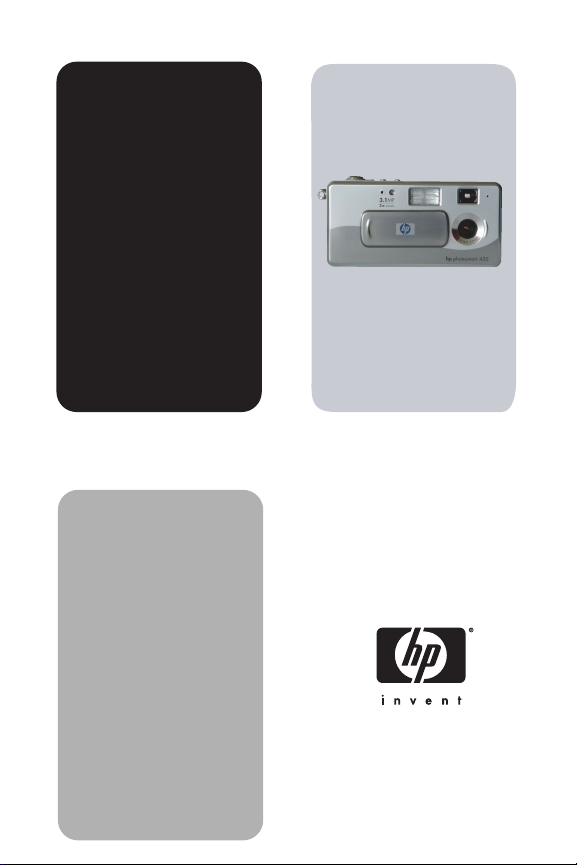
user's manual
câmera digital
hp
photosmart
série 430
com
hp instant
share
user's manual
manual do
usuário
Page 2

Page 3
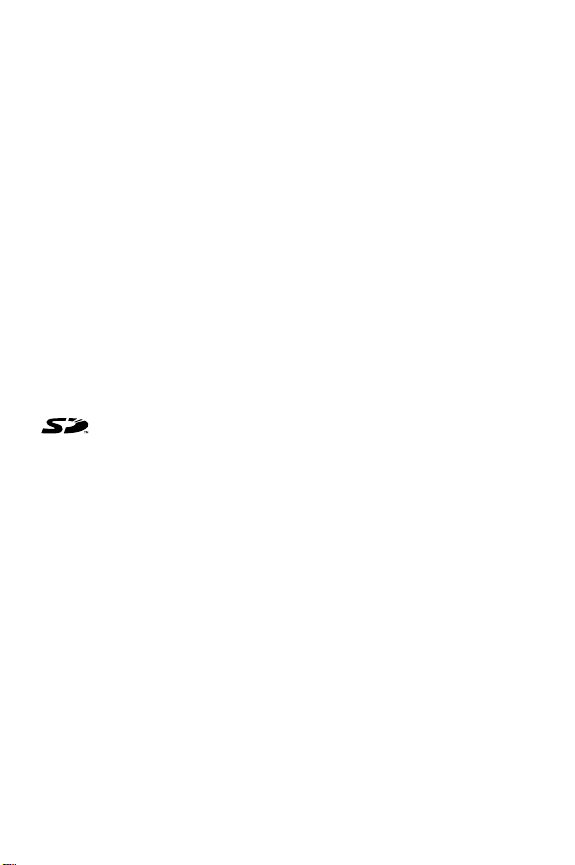
Informações sobre marcas comerciais e copyright
© Copyright 2003 Hewlett-Packard Company
Todos os direitos reservados. Nenhuma parte deste documento deve
ser fotocopiada, reproduzida ou traduzida para um outro idioma sem
o consentimento prévio, por escrito, da Hewlett-Packard.
As informações contidas neste documento estão sujeitas a alterações
sem aviso prévio. A Hewlett-Packard não deve ser responsabilizada
por erros aqui contidos ou por danos conseqüentes relacionados ao
suprimento, desempenho ou uso deste material.
Microsoft® e Windows® são marcas comerciais registradas da
Microsoft Corporation nos Estados Unidos.
Apple®, Macintosh® e Mac® são marcas registradas da Apple
Computer, Inc.
TM
MultiMediaCard
AG.
O logotipo SD é uma marca comercial.
é uma marca registrada da Infineon Technologies
Page 4

4
Page 5

Conteúdo
Capítulo 1:
Primeiros passos . . . . . . . . . . . . . . . . . . . . . . . . . . 9
Componentes da câmera . . . . . . . . . . . . . . . . . . . . 10
Instalar . . . . . . . . . . . . . . . . . . . . . . . . . . . . . . . . . 14
Prender a fita de pulso . . . . . . . . . . . . . . . . . . . 14
Colocar as baterias . . . . . . . . . . . . . . . . . . . . . 14
Instalar o cartão de memória (opcional) . . . . . . 15
Ligar a alimentação . . . . . . . . . . . . . . . . . . . . . 16
Restaurar configurações anteriores . . . . . . 16
Escolher o idioma . . . . . . . . . . . . . . . . . . . . . . 16
Configurar data e hora . . . . . . . . . . . . . . . . . . 17
Instalar o software . . . . . . . . . . . . . . . . . . . . . . 18
Windows . . . . . . . . . . . . . . . . . . . . . . . . . 18
Macintosh . . . . . . . . . . . . . . . . . . . . . . . . 19
Como compreender a tela de status . . . . . . . . . . . . . 20
Capítulo 2:
Tirar fotos e gravar clipes de vídeo . . . . . . . . . .21
Capturar imagens estáticas . . . . . . . . . . . . . . . . . . . 21
Gravar clipes de vídeo . . . . . . . . . . . . . . . . . . . . . . 22
Usar a exibição ao vivo . . . . . . . . . . . . . . . . . . . . . 23
Usar o zoom digital . . . . . . . . . . . . . . . . . . . . . . . . 24
Usar o flash . . . . . . . . . . . . . . . . . . . . . . . . . . . . . . 25
Gravar áudio . . . . . . . . . . . . . . . . . . . . . . . . . . . . . 26
Alterar modos de captura . . . . . . . . . . . . . . . . . . . . 27
Usar o modo de timer interno . . . . . . . . . . . . . . 28
Configurações avançadas de captura . . . . . . . . . . . 29
Alterar a qualidade de imagem . . . . . . . . . . . . . . . . 30
Compensação do valor de exposição . . . . . . . . 31
Balanço de branco . . . . . . . . . . . . . . . . . . . . . 32
Velocidade ISO . . . . . . . . . . . . . . . . . . . . . . . . 33
Page 6
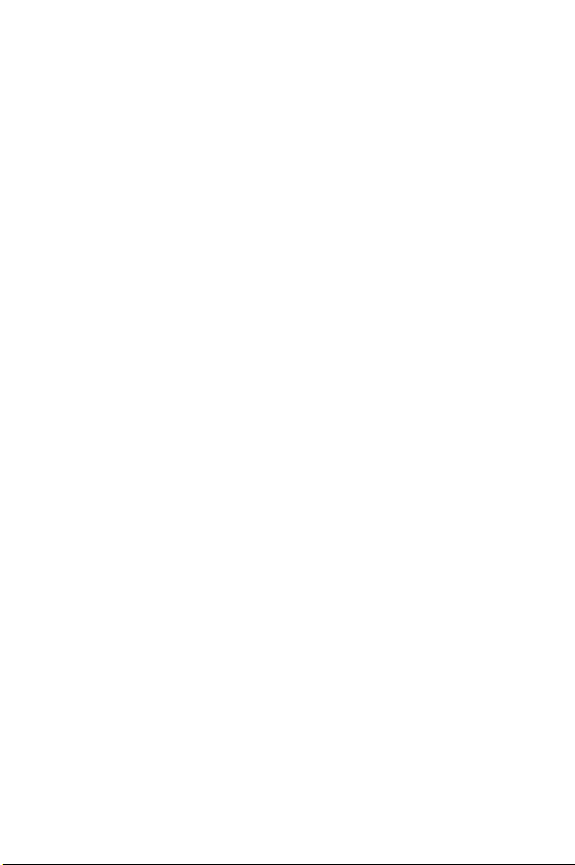
Cor . . . . . . . . . . . . . . . . . . . . . . . . . . . . . . . . .34
Configurar . . . . . . . . . . . . . . . . . . . . . . . . . . . .34
Capítulo 3:
Rever imagens e clipes de vídeo . . . . . . . . . . . 35
Usar o recurso de reprodução . . . . . . . . . . . . . . . . .35
Usar o menu Playback . . . . . . . . . . . . . . . . . . . . . . .37
Exibir imagens em miniatura . . . . . . . . . . . . . . .38
Girar imagens . . . . . . . . . . . . . . . . . . . . . . . . .39
Excluir imagens . . . . . . . . . . . . . . . . . . . . . . . .40
Gravar e excluir clipes de áudio . . . . . . . . . . . .41
Ampliar imagens . . . . . . . . . . . . . . . . . . . . . . .42
Configurar . . . . . . . . . . . . . . . . . . . . . . . . . . . .42
Capítulo 4:
Usar o hp instant share . . . . . . . . . . . . . . . . . . . 43
Usar o menu Share . . . . . . . . . . . . . . . . . . . . . . . . .44
Usar o HP Instant Share para
imprimir fotos . . . . . . . . . . . . . . . . . . . . . . . . . .45
Usar o hp instant share para enviar imagens
a destinos . . . . . . . . . . . . . . . . . . . . . . . . . . . .46
Adicionar destinos ao menu Share
(Compartilhar) na câmera . . . . . . . . . . . . .46
Selecionar destinos do hp instant share
para imagens . . . . . . . . . . . . . . . . . . . . . .49
Como o hp instant share envia imagens
por e-mail . . . . . . . . . . . . . . . . . . . . . . . . .50
Capítulo 5:
Descarregar, imprimir e exibir imagens . . . . . . 51
Descarregar no computador . . . . . . . . . . . . . . . . . . .51
Imprimir imagens . . . . . . . . . . . . . . . . . . . . . . . . . .53
Exibir imagens na TV . . . . . . . . . . . . . . . . . . . . . . . .55
Capítulo 6:
Usar o menu Setup (Configurar) . . . . . . . . . . . 57
Camera sounds (Sons da câmera) . . . . . . . . . . . . . .58
Date & time (Data & hora) . . . . . . . . . . . . . . . . . . . .58
manual do usuário da hp photosmart série 430
Page 7
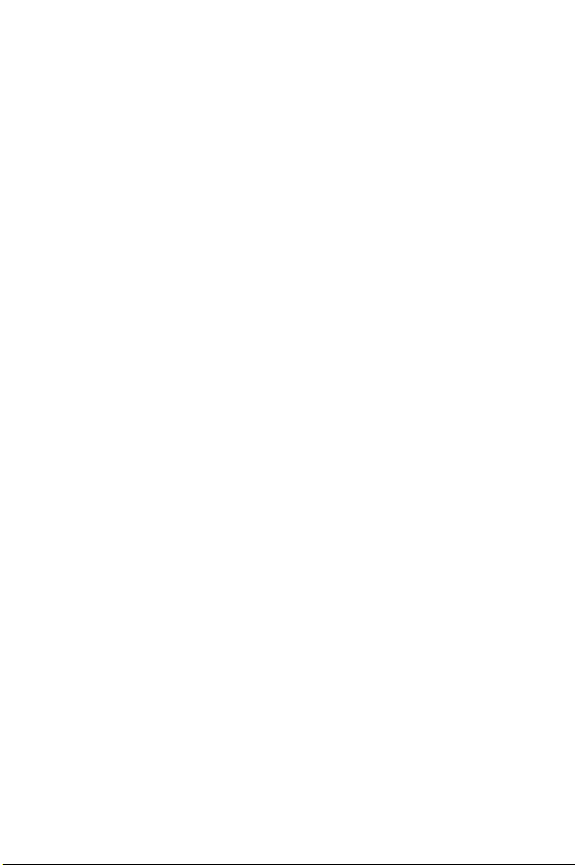
USB Configuration (Configuração USB) . . . . . . . . . . 59
TV Configuration (Configuração de TV) . . . . . . . . . . 60
Language (Idioma) . . . . . . . . . . . . . . . . . . . . . . . . . 60
Move Images to Card (Mover imagens para o cartão) 61
Capítulo 7:
Solução de problemas e suporte . . . . . . . . . . . .63
Problemas e soluções . . . . . . . . . . . . . . . . . . . . . . . 63
Mensagens de erro na câmera . . . . . . . . . . . . . . . . 72
Mensagens de erro no computador . . . . . . . . . . . . . 80
Como obter assistência . . . . . . . . . . . . . . . . . . . . . . 83
Site da HP sobre acessibilidade . . . . . . . . . . . . 83
Site da HP photosmart na web . . . . . . . . . . . . . 83
Processo de suporte . . . . . . . . . . . . . . . . . . . . . 83
Suporte por telefone nos EUA . . . . . . . . . . . . . . 85
Suporte por telefone na Europa, Oriente Médio e
África . . . . . . . . . . . . . . . . . . . . . . . . . . . . . . . 86
Outro suporte por telefone mundial . . . . . . . . . . 88
Apêndice A:
Baterias e acessórios da câmera . . . . . . . . . . . .91
Gerenciar as baterias . . . . . . . . . . . . . . . . . . . . . . . 91
Baterias recarregáveis . . . . . . . . . . . . . . . . . . . 93
Como prolongar a vida da bateria . . . . . . . . . . 94
Economia de energia . . . . . . . . . . . . . . . . . . . . 94
Acessórios para a câmera . . . . . . . . . . . . . . . . . . . 95
Apêndice B:
Especificações . . . . . . . . . . . . . . . . . . . . . . . . . . .97
Page 8

manual do usuário da hp photosmart série 430
Page 9
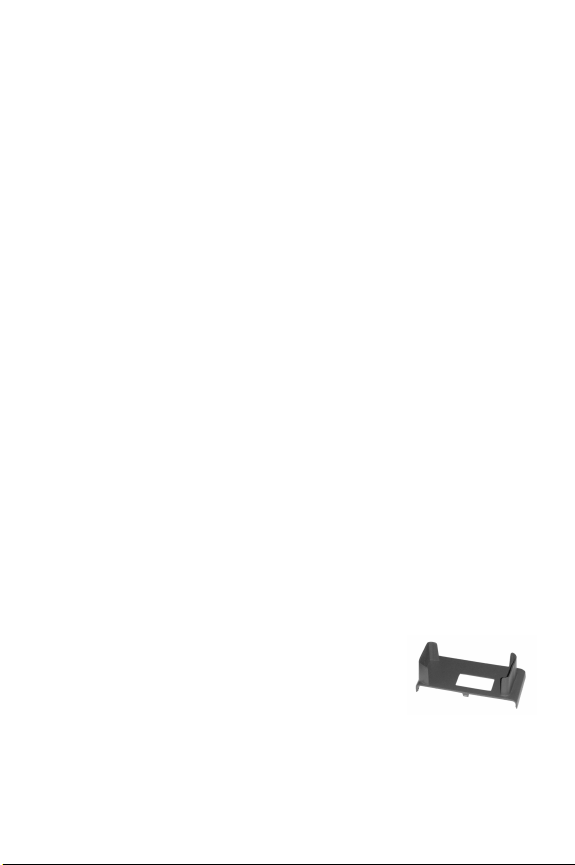
Capítulo 1: Primeiros passos
Parabéns pela compra desta câmera digital! Esta câmera
possui muitos recursos para aprimorar fotos, incluindo HP
Instant Share
automático, ajuda na-câmera e encaixe opcional.
Com o HP Instant Share, é fácil selecionar imagens para
imprimir ou enviar automaticamente por e-mail na próxima
vez em que conectar a câmera ao computador ou impressora.
Amigos e familiares podem receber e exibir fotos facilmente
por e-mail, sem sobrecarga de anexos de arquivos grandes.
Ou use a impressão direta em qualquer impressora HP
Photosmart ou outra impressora HP, sem sequer conectar ao
computador. É um modo excelente de aproximar pessoas
enquanto captura recordações preciosas!
Para aprimorar sua experiência, você poderá adquirir o
encaixe da câmera HP Photosmart 8886. Com o encaixe, é
fácil copiar fotos para o computador, enviar imagens à
impressora ou televisão e recarregar as baterias da câmera.
Ele também proporciona um local prático de descanso para a
câmera.
NOTA Um suporte para encaixe é
fornecido na caixa da câmera. Não o
descarte, porque ele permite usar o
encaixe da câmera HP 8886.
Consulte o manual fornecido com a
câmera para obter instruções sobre como conectar o
suporte ao encaixe da câmera.
TM
, impressão direta, controles manual e
Capítulo 1: Primeiros passos 9
Page 10
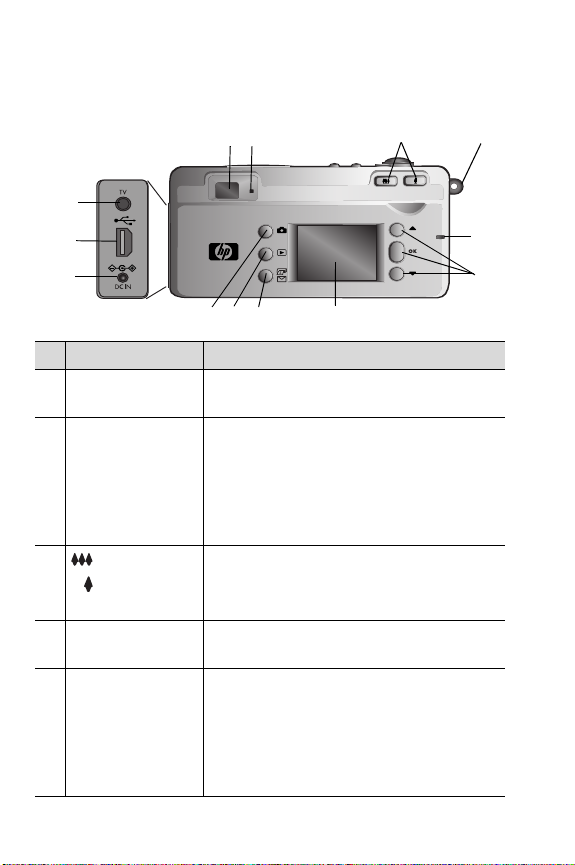
Componentes da câmera
NOTA Consulte as páginas entre parênteses depois dos
nomes dos componentes para obter mais informações.
3
13
2
1
4
12
11
o.
Nome Descrição
N
10
1 Visor ótico
(página 21)
2Luz do visor
3
Menos zoom
e mais zoom
(página 24)
4 Suporte da fita de
pulso (página 14)
5Luz da Memória/
USB (página 16)
5
6
8
9
7
Enquadra objeto da foto ou clipe de
vídeo
z Vermelho contínuo—gravando vídeo
z Vermelho piscando—a contagem do
Timer está em andamento, o flash está
recarregando, a imagem está sendo
processada ou há um erro (consulte as
mensagens do Visor da imagem)
Controla o zoom digital.
Permite prender a fita de pulso
z Verde contínuo—câmera ligada ou USB
conectado
z Verde piscando—câmera: inicializando,
recarregando a bateria, enviando/
recebendo USB ou lendo ou gravando
no cartão de memória
10 manual do usuário da hp photosmart série 430
Page 11
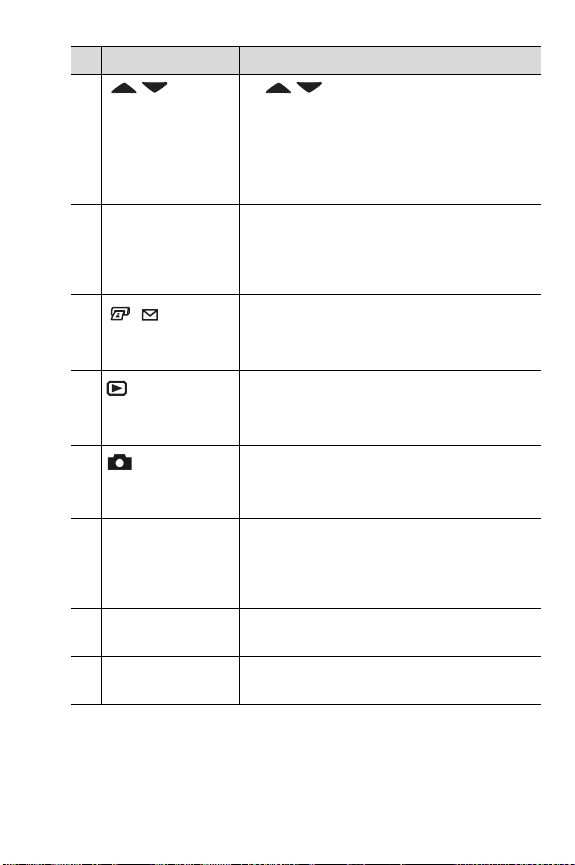
o.
Nome Descrição
N
6
botões
de seta e botão
OK
(página 29, 37)
7 Visor da imagem
(página 23, 35)
8
Botão
/
Compartilhar
(página 43)
9
Botão
Reproduzir
(página 35)
10
Botão
Exibição ao vivo
(página 23)
11 Conector do
adaptador de
alimentação
(página 95)
12 Conector USB
(páginas 51, 53)
13 Conector de TV
(página 55)
z — permite navegar pelos
menus e imagens no Visor da imagem
z OK—permite exibir os menus Capture
(Capturar), Playback (Reproduzir) e
Setup (Configurar) e selecionar opções
dos menus
Permite enquadrar fotos e clipes de vídeo
na Live View (Exibição ao vivo) e revê-los
no modo Playback (Reproduzir), além de
exibir todos os menus
Liga e desliga o menu Share
(Compartilhar) no Visor da imagem
Liga e desliga o modo Playback
(Reproduzir) no Visor da imagem
Liga e desliga o recurso Live View
(Exibição ao vivo) no Visor da imagem
Fornece conexão para adaptador de
alimentação CA HP C8912 opcional
Fornece conexão de cabo USB para
computador ou impressora
Fornece conexão de cabo de áudio/
vídeo opcional para TV
Capítulo 1: Primeiros passos 11
Page 12

4
3
2
1
3.1
5x
7
o.
Nome Descrição
N
1Luz de vídeo/
timer interno
(página 22, 28)
2Flash
(página 25)
3 Tampa da lente/
botão lig./desl.
6
z Vermelho contínuo - gravando vídeo
z Vermelho piscando - Timer interno
ativado
Fornece iluminação adicional para
melhorar a foto
Protege a lente da poeira e liga e desliga
a câmera
5
(página 16)
4Microfone
Grava clipes de áudio
(páginas 26, 41)
5Montagem no
tripé
6 Conector para
encaixe da
Permite fixar a câmera em
um tripé
Fornece conexão para encaixe da câmera
HP 8886 opcional
câmera
(página 95)
7Porta do cartão
de memória/
Permite inserir e remover baterias e cartão
de memória
bateria
(página 14)
12 manual do usuário da hp photosmart série 430
Page 13
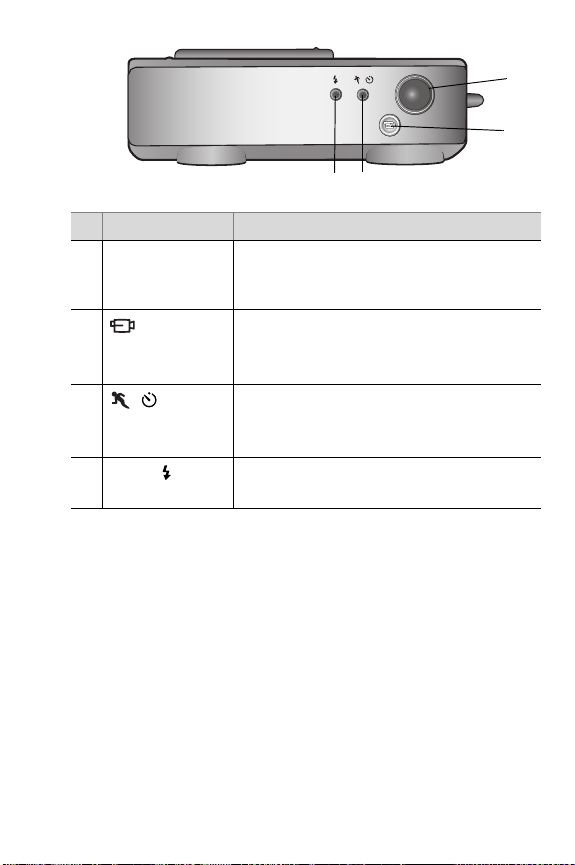
o.
Nome Descrição
N
1Botão Obturador
(página 21)
2
Botão
Vídeo
(página 22)
3
Botão
Modo
(página 27)
4
Botão Flash
(página 25)
1
2
4
3
Tira fotos. Empurre até o final para tirar a
foto. Para gravar áudio, mantenha-o
pressionado após tirar a foto.
Grava clipes de vídeo; pressione uma vez
para iniciar e outra para parar
Altera o modo de captura para Self-Timer
(Timer interno), Action (Ação) ou Normal.
Seleciona a configuração do flash.
Capítulo 1: Primeiros passos 13
Page 14
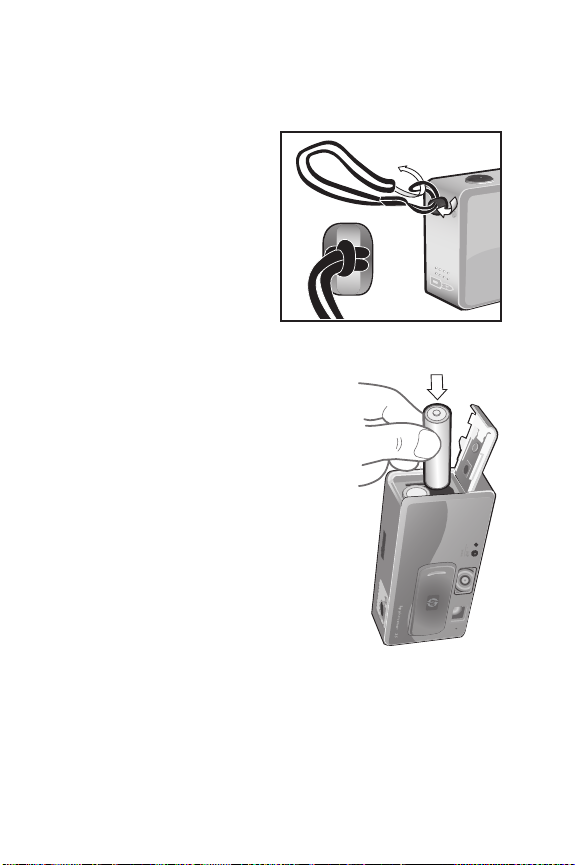
Instalar
Prender a fita de pulso
Prenda a fita de pulso no
respectivo suporte na lateral
da câmera, como mostrado.
Colocar as baterias
1 Abra a porta da bateria/cartão de
memória na lateral da câmera.
2 Insira as baterias, como indicado, na
parte interna da porta.
3 Feche a porta da bateria/cartão de
memória.
NOTA Para obter mais informações
sobre os melhores tipos de baterias,
consulte Gerenciar as baterias na
página 91.
NOTA Se as baterias forem
recarregáveis, você poderá usar o
encaixe da câmera HP Photosmart 8886 opcional ou o
adaptador de alimentação CA HP opcional para
recarregá-las enquanto estiverem dentro da câmera. Para
obter mais informações sobre esses acessórios opcionais,
consulte Acessórios para a câmera na página 95.
5x
3.1
14 manual do usuário da hp photosmart série 430
Page 15
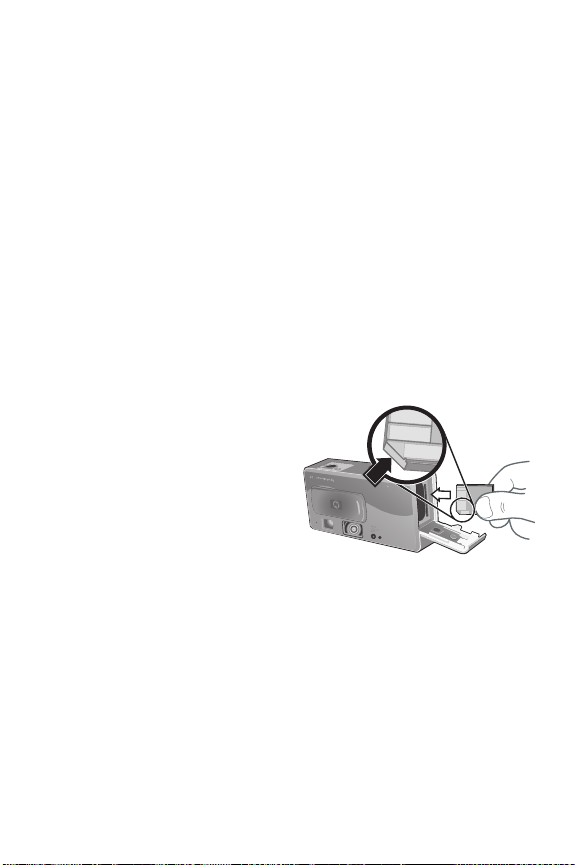
Instalar o cartão de memória (opcional)
A câmera é fornecida com 16 MB de memória interna,
permitindo armazenar imagens e clipes de vídeo na câmera.
Porém, você também pode usar um cartão de memória
opcional (comprado separadamente) em vez de armazenar
imagens e clipes de vídeo. Para obter informações sobre
cartões de memória compatíveis com a câmera, veja
Acessórios para a câmera na página 95.
NOTA Se houver um cartão de memória instalado na
câmera, todas as novas imagens e clipes de vídeo serão
armazenados só no cartão. A memória interna da
câmera não é utilizada quando há um cartão de
memória instalado.
1 Desligue a câmera, vire
para cima o lado de
baixo e abra a porta da
bateria/cartão de
memória na lateral da
câmera.
2 Insira o cartão de
memória, encaixando-o
no lugar.
3 Feche a porta da bateria/cartão de memória.
Para remover o cartão de memória, desligue a câmera e abra
a porta do cartão; a seguir, empurre o cartão para dentro e
ele se soltará do slot.
5x
3.1
Capítulo 1: Primeiros passos 15
Page 16

Ligar a alimentação
Ligue a câmera, deslizando o
botão de alimentação/tampa da
lente para a posição aberta, de
forma a expor a lente. A luz de
memória/USB pisca enquanto a
câmera está ligando e o Visor da
imagem passa ao modo de exibição ao vivo quando a câmera
está pronta para uso.
Restaurar configurações anteriores
Quando você altera configurações da câmera, algumas
continuam ativas e outras voltam ao valor padrão ao desligar
a câmera. Para obter uma lista completa do efeito de cada
configuração, consulte Configurações da câmera lembradas e
padrão na página 100.
Para ligar a câmera com todas as configurações que estavam
ativas ao desligar, mantenha pressionado o botão OK quando
ligar a câmera.
Escolher o idioma
Na primeira vez em que a câmera é ligada, a tela adiante
solicita a escolha do idioma.
1 Role até o idioma desejado,
usando os botões .
2 Pressione OK para selecionar o
idioma em destaque.
NOTA Para voltar e alterar a
configuração posteriormente, use o menu Setup
(Configurar). Veja Capítulo 6: Usar o menu Setup
(Configurar) na página 57.
16 manual do usuário da hp photosmart série 430
Page 17
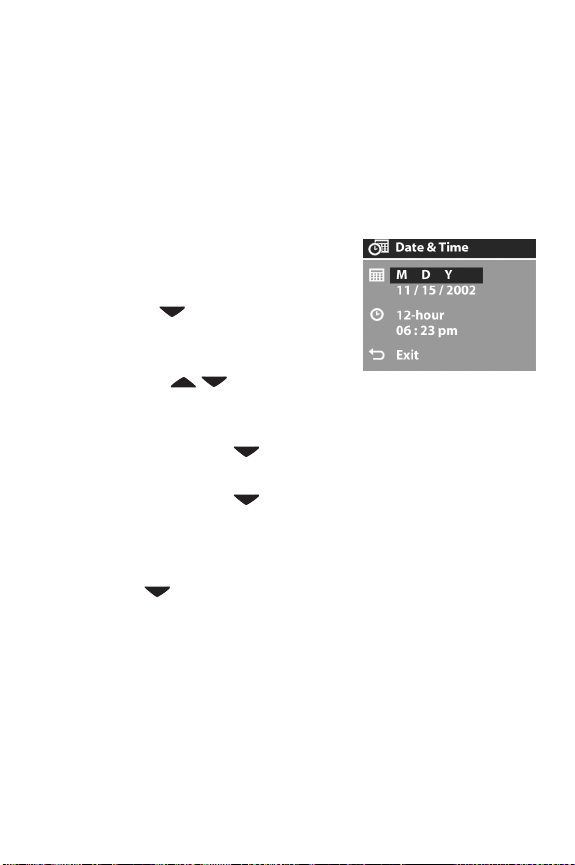
Configurar data e hora
A câmera tem um relógio que registra a data e a hora de
cada foto. Essas informações de horário não aparecem na
imagem, mas são registradas nas propriedades da imagem
que você pode ver ao exibir a imagem no computador.
Na primeira vez em que a câmera é ligada, a tela adiante
aparece após a escolha do idioma.
1 Pressione OK repetidamente até
aparecer o formato de data
preferido e, em seguida, pressione
o botão para destacar a data.
2 Pressione OK para selecionar o
primeiro valor e, em seguida, use
os botões para alterá-lo. Pressione OK para
confirmar. Defina os valores restantes da mesma forma
(M = Mês, D = Dia, Y = Ano).
3 Pressione o botão para destacar o formato de hora e,
em seguida, pressione OK se quiser alterá-lo.
4 Pressione o botão para colocar em destaque a hora.
Ajuste os valores de hora da mesma forma que ajusta os
valores de data no passo 2.
5 Quando terminar de ajustar a data e a hora, pressione o
botão para destacar Exit (Sair) e, em seguida,
pressione OK.
NOTA Para voltar e alterar a configuração posteriormente,
use o menu Setup (Configurar). Veja o Capítulo 6: Usar o
menu Setup (Configurar) na página 57.
Capítulo 1: Primeiros passos 17
Page 18
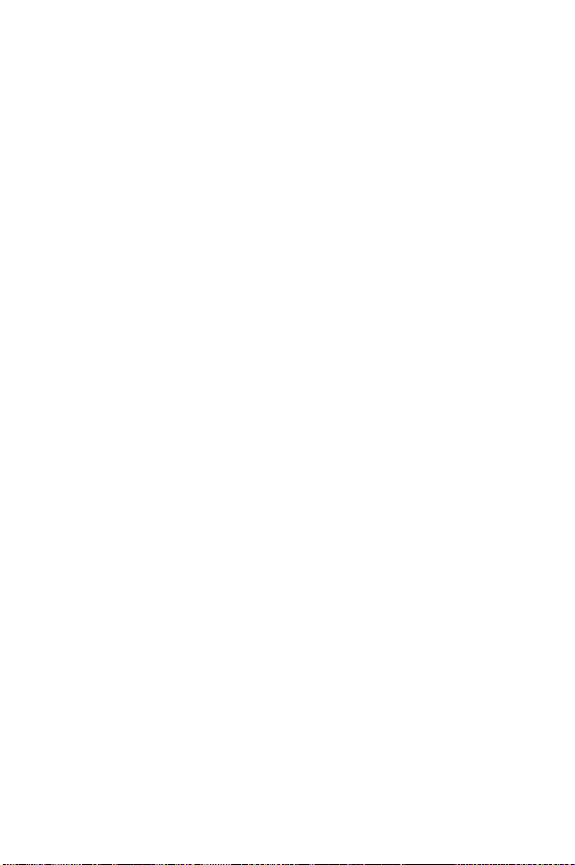
Instalar o software
O software permite descarregar, visualizar, imprimir e enviar
por e-mail imagens armazenadas na câmera. Também
permite configurar o menu Share (Configurar) da câmera.
Veja o Capítulo 4: Usar o hp instant share na página 43 para
informações sobre a configuração do menu Share
(Compartilhar) na câmera e o Capítulo 5: Descarregar,
imprimir e exibir imagens na página 51 para informações
sobre a conexão da câmera a um computador ou impressora.
NOTA O CD do software Foto e imagem HP contém uma
cópia deste Manual do Usuário. No arquivo
\docs\Readme do CD, procure o manual no seu idioma.
Windows
NOTA Para o componente HP Instant Share do software Foto
e Imagem HP funcionar corretamente em computadores
com Windows, é preciso que esteja instalado pelo menos
o Internet Explorer 5.01 no Windows 2000 ou XP; ou o
Service Pack 2 do Internet Explorer 5.01 no Windows 98,
98 SE ou Me.
1 Feche todos os programas e desative temporariamente
qualquer antivírus em execução no computador.
2 Insira o CD do software Foto e Imagem HP na unidade de
CD do computador. A janela de instalação aparece
automaticamente.
NOTA Se a janela de instalação não aparecer, clique em
Iniciar e depois em Executar. Digite X:\Setup.exe, onde X
é a letra da unidade de CD.
3 Clique em Avançar e siga as instruções apresentadas na
tela para instalar o software.
18 manual do usuário da hp photosmart série 430
Page 19
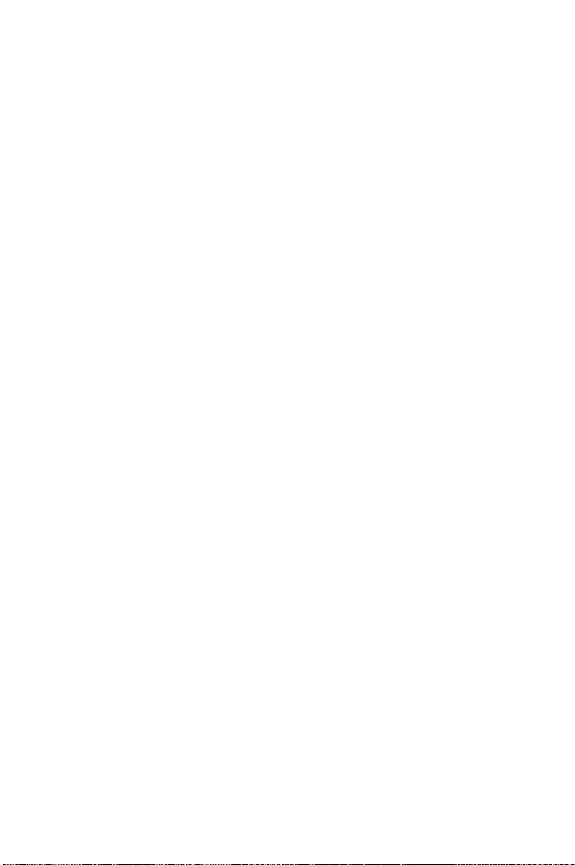
O CD para Windows pode incluir software adicional de outros
fabricantes. Para instalar software de bônus:
1 Clique em Iniciar, clique em Executar e, na caixa Abrir,
digite X:\Bonus\setup.exe (onde X é a letra da unidade de
CD-ROM).
2 Clique em OK e siga as instruções apresentadas na tela.
Macintosh
1 Feche todos os programas e desative temporariamente
qualquer antivírus em execução no computador.
2 Insira o CD do software Foto e Imagem HP na unidade de
CD do computador.
3 Na área de trabalho do computador, clique duas vezes no
ícone do CD.
4 Clique duas vezes no ícone de instalação e siga as
instruções apresentadas na tela para instalar o software.
NOTA Antes de descarregar fotos da câmera para o
computador Macintosh, primeiro altere a USB
Configuration (Configuração USB) para Disk Drive
(Unidade de disco) no menu Setup (Configurar). Veja
Capítulo 6: Usar o menu Setup (Configurar) na
página 57 e USB Configuration (Configuração USB) na
página 59.
O CD para Macintosh pode incluir software adicional de
outros fabricantes. Para instalar software de bônus:
1 Clique duas vezes no ícone da pasta Bonus.
2 Clique duas vezes no ícone de instalação do software.
3 Siga as instruções mostradas na tela para instalar o
software.
Capítulo 1: Primeiros passos 19
Page 20
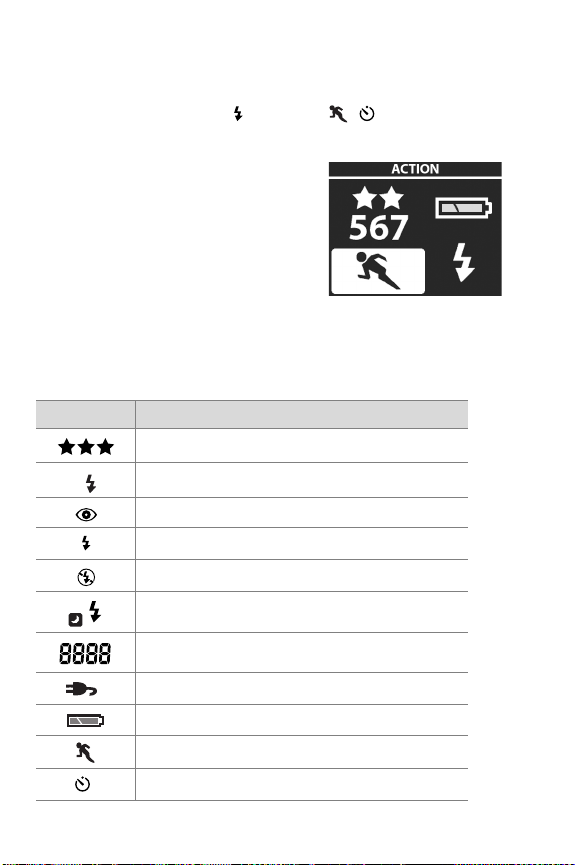
Como compreender a tela de status
A
A tela de status aparece por vários segundos quando você
pressiona os botões Flash ou Modo . Veja Usar o
flash na página 25 e Alterar modos de captura na página 27.
A parte principal da tela de status
mostra a configuração atual de
Qualidade da imagem, fotos
restantes, nível da bateria (ou
adaptador CA), configuração de
flash e a configuração atual do
modo de captura [Self-Timer (Timer
interno), Action (Ação) ou Normal].
Adiante é apresentada a lista de ícones que podem aparecer
na tela de status e o que significam.
Ícone Indica
Seleção de qualidade de imagem
Flash Automático ativo
Redução do vermelho dos olhos ativa
Flash ligado ativo
Flash desligado ativo
Configuração de flash Noite ativa
Número de imagens estáticas restantes
Adaptador CA fornecendo energia
Nível da bateria
Modo Ação ativo
Configuração de timer interno ativa
20 manual do usuário da hp photosmart série 430
Page 21
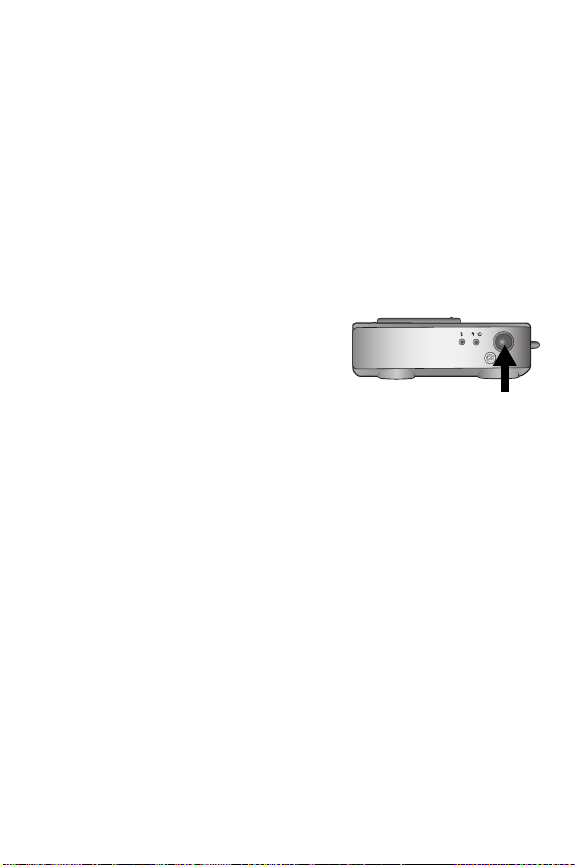
Capítulo 2: Tirar fotos e gravar clipes de vídeo
Capturar imagens estáticas
Você pode tirar fotos sempre que a câmera estiver ligada,
qualquer que seja o objeto mostrado no Visor da imagem.
1 Enquadre o objeto da foto no
visor.
2 Pressione totalmente o botão
Obturador para tirar a foto. A
imagem capturada aparece por vários segundos no Visor
da imagem para revisão instantânea. Nesse período, a
imagem é salva na memória, a não ser que você a exclua,
pressionando OK.
No Passo 2, acima, a luz do Visor pode começar a piscar.
Para obter uma explicação sobre isso, veja a descrição das
luzes do Visor na página 10.
NOTA A luz de Memória/USB pisca enquanto a câmera
salva fotos na memória interna ou no cartão de memória;
a câmera não responde aos botões durante esse período.
Não remova o cartão de memória enquanto a luz estiver
piscando, pois isso poderá danificar o cartão.
Capítulo 2: Tirar fotos e gravar clipes de vídeo 21
Page 22

Gravar clipes de vídeo
1 No visor, enquadre o objeto do
vídeo.
2 Pressione e solte o botão Vídeo
para começar a gravar. As
duas luzes vermelhas do visor e
a luz do vídeo/timer interno se acenderão contínuas. Um
ícone de vídeo e um contador do tempo restante
aparecem na parte superior do Visor da imagem.
NOTA Se o modo Self-Timer (Timer interno) estiver ativado
(veja Usar o modo de timer interno na página 28), a
câmera começará a gravação 10 segundos após
pressionar o botão .
3 Para interromper a gravação, pressione o
botão novamente.
A duração do clipe de vídeo é limitada apenas pela
quantidade de memória disponível. A câmera calcula o
contador de tempo restante (mm:ss) com base na quantidade
de memória disponível (interna ou cartão de memória). O
vídeo termina quando o tempo restante chega a zero ou o
botão é pressionado novamente.
Depois que a gravação pára, o último quadro do clipe de
vídeo permanece no Visor da imagem para revisão
instantânea. Nesse período, o clipe de vídeo é salvo na
memória, a não ser que você o exclua, pressionando OK.
NOTA O áudio é gravado automaticamente nos clipes de
vídeo.
22 manual do usuário da hp photosmart série 430
Page 23

Usar a exibição ao vivo
A
Use o Visor da imagem para obter uma visão mais precisa da
aparência que a imagem ou o vídeo terá. Isso é útil nas fotos
em close-up e nos casos em que o enquadramento do objeto é
importante.
NOTA O modo Live View (Exibição ao vivo) consome muita
energia da bateria. Para economizar bateria, use o visor.
Ative a Live View (Exibição ao vivo), pressionando o botão
Exibição ao vivo .. A tabela adiante descreve as
informações da tela Live View (Exibição ao vivo) quando as
configurações da câmera estão com seus valores padrão.
1
2
3
o
Ícone Descrição
N
1 Configuração atual de qualidade da imagem.
Quando se pressiona o botão Vídeo, o ícone
correspondente ( ) aparece neste local.
2
Número de fotos restantes (depende do espaço
24
restante na memória). Quando se pressiona o botão
Vídeo, o tempo restante do
clipe de vídeo aparece
aqui.
3O ícone de flash Automático pisca enquanto o flash
está recarregando.
4
z Nível da bateria (o ícone mostrado depende do
ou
estado das baterias da câmera).
z A câmera está usando alimentação CA do encaixe HP
8886 ou do adaptador CA opcional.
4
Capítulo 2: Tirar fotos e gravar clipes de vídeo 23
Page 24

NOTA Se outras configurações da câmera forem alteradas,
os ícones dessas configurações também serão indicados
na parte superior e inferior da tela Live View (Exibição
ao vivo). Para mais informações, consulte Configurações
avançadas de captura na página 29.
Usar o zoom digital
NOTA O zoom digital não funciona durante a gravação de
clipes de vídeo.
Com o zoom digital, basicamente a câmera corta e amplia a
imagem fazendo parecer que o objeto está mais próximo na
foto.
NOTA A câmera HP 433 tem zoom digital de 3x e a
câmera HP 435 tem zoom digital de 5x.
1 Pressione o botão Mais zoom
novamente e mantenha-o
pressionado até atingir o
tamanho desejado no Visor da
imagem. A foto aparece
ampliada no Visor da imagem. O
valor do zoom digital aparece na
parte inferior do Visor da imagem.
2 Pressione o botão Obturador para tirar a foto.
NOTA Como o zoom digital reduz a resolução, existe a
tendência de a foto conter mais pixels (mais granulada)
do que a mesma imagem obtida com zoom ótico. Se você
pretende apenas enviar a imagem por e-mail ou publicála em um site na Web, a perda de resolução não será
notada, mas quando a mais alta qualidade for
fundamental (como na impressão), ignore o zoom digital
e tente ficar fisicamente mais próximo do objeto da foto.
24 manual do usuário da hp photosmart série 430
Page 25

Usar o flash
A
NOTA O flash não funciona na gravação de clipes de vídeo.
Para alterar o flash, pressione o botão Flash na parte
superior da câmera até a configuração desejada aparecer no
Visor da imagem. A câmera permanece na configuração de
flash atual até você alterá-la ou desligar a câmera.
Ícone Definição Descrição
Automático A câmera mede a luz disponível e dispara
o flash, se necessário. É a configuração
padrão.
Redução
A
vermelho
dos olhos
Flash
ligado
Flash
desligado
Noite A câmera dispara o flash para iluminar os
A câmera mede a luz e dispara o flash com
a redução do vermelho dos olhos, se
necessário.
A câmera sempre dispara o flash. Se a luz
estiver por trás do objeto, use essa
configuração para aumentá-la à frente do
objeto. Isso também é chamado “flash de
preenchimento”.
A câmera não dispara o flash. Use essa
configuração quando não quiser o flash
(quando os objetos estiverem distantes, por
exemplo). Isso pode resultar em longa
exposição e exigir o uso de tripé.
objetos mais próximos. Ela continua a
exposição, como se o flash não tivesse
disparado para alcançar o fundo. Essa
configuração só funciona com fotos de
objetos estáticos. Segure a câmera com
firmeza para impedir que as imagens
fiquem tremidas. Para obter melhor
resultado, use um tripé.
Capítulo 2: Tirar fotos e gravar clipes de vídeo 25
Page 26
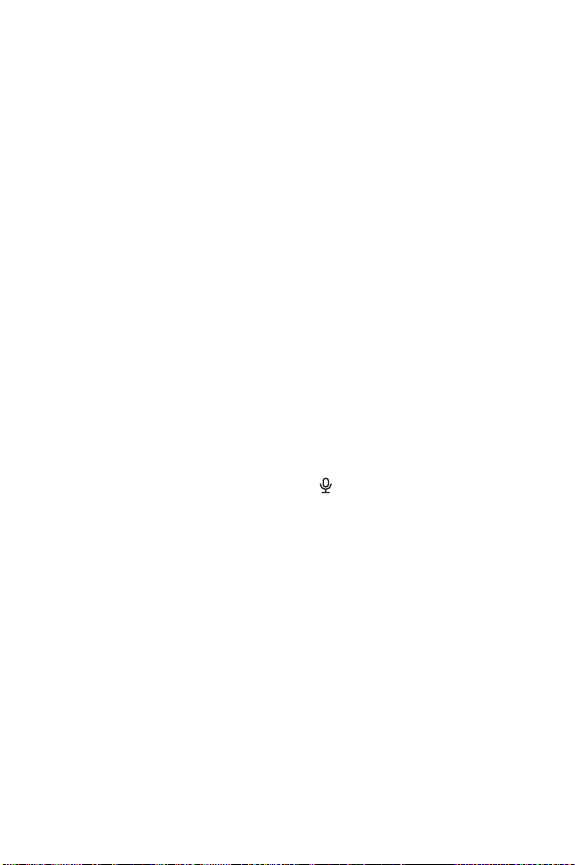
Gravar áudio
NOTA Esta seção se aplica apenas a imagens estáticas. O
áudio é gravado automaticamente nos clipes de vídeo.
Há duas formas de anexar clipe de áudio a imagens estáticas:
• Grave o áudio enquanto estiver tirando a foto (explicado
nesta seção).
• Adicione posteriormente uma anotação de áudio à foto
(ou altere o áudio capturado ao tirar a foto). Para obter
detalhes sobre como fazer isso, veja Gravar e excluir
clipes de áudio na página 41.
1 Pressione o botão Obturador para tirar a foto (a gravação
do áudio inicia automaticamente).
2 Continue pressionando o botão Obturador para gravar o
clipe de áudio. Se você liberar o botão Obturador dois
segundos após tirar a foto, o clipe de áudio será
descartado. Mantendo o botão Obturador pressionado, a
gravação de áudio continuará enquanto houver memória
disponível. O ícone de microfone ( ) e o contador de
tempo transcorrido aparecem no meio do Visor da imagem
durante a gravação.
3 Para parar a gravação, solte o botão Obturador.
Para gravar ou excluir um clipe de áudio, use a seção Record
Audio (Gravar áudio), no menu Playback (Reproduzir). Veja
Usar o menu Playback na página 37.
NOTA Para ouvir clipes de áudio, é preciso copiar as
imagens da câmera para o computador e usar o software
Foto e Imagem HP. As imagens da câmera também
podem ser exibidas em uma TV como uma apresentação
de slides. Veja Capítulo 5: Descarregar, imprimir e exibir
imagens na página 51.
26 manual do usuário da hp photosmart série 430
Page 27
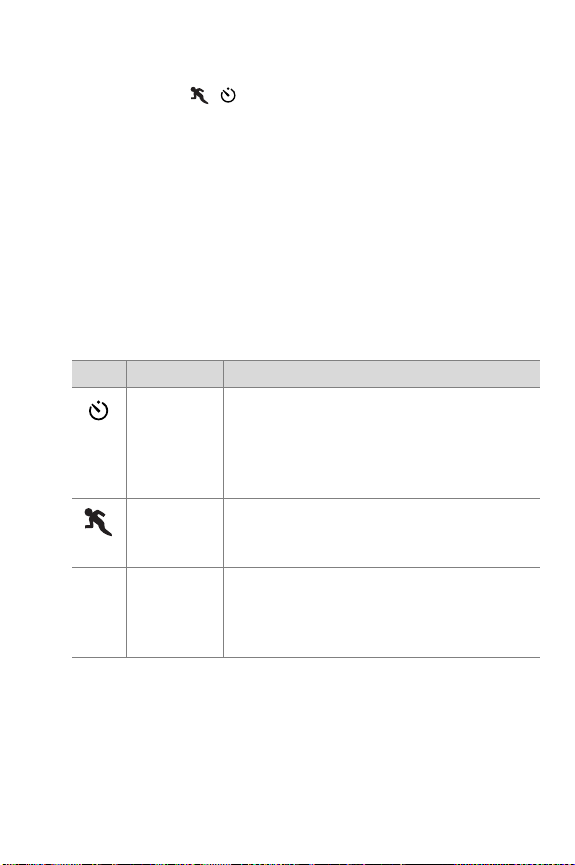
Alterar modos de captura
O botão Modo , na parte superior da câmera, define
um dos três modos de captura. Cada vez que você pressiona
esse botão, a câmera passa ao próximo modo de captura. A
seqüência das configurações é: Timer interno, Ação, Normal,
depois repete.
NOTA As configurações não têm efeito na gravação de clipes
de vídeo, a menos que especificamente observado de
outra forma.
Cada vez que você altera o modo de captura, um ícone
representando o novo modo aparece no Visor da imagem. A
tabela adiante descreve os diferentes ícones.
Ícone Definição Descrição
Timer
interno
Ação A câmera seleciona velocidades mais
Ne-
Normal A câmera seleciona automaticamente a
nhum
A câmera aguarda 10 segundos após o
botão Vídeo ou Obturador ser pressionado
para tirar uma foto ou fazer um clipe de
vídeo. Consulte Usar o modo de timer
interno na página 28.
rápidas do obturador e velocidades ISO
mais altas para objetos sem ação.
abertura e a velocidade do obturador É a
configuração padrão ao ligar a câmera
pela primeira vez.
Capítulo 2: Tirar fotos e gravar clipes de vídeo 27
Page 28

Usar o modo de timer interno
1 Fixe a câmera no tripé ou sobre uma superfície estável.
2 Pressione o botão Modo na parte superior da
câmera até o ícone Timer interno aparecer no Visor da
imagem.
3 Enquadre o objeto no visor.
4 As próximas etapas dependem de você estar capturando
um clipe de vídeo ou uma imagem estática:
Quando
for
capturar:
Imagem
estática
Clipe de
vídeo
NOTA Na parte frontal da câmera, a luz do vídeo/timer
Procedimento
1 Pressione o botão Obturador. O Visor da imagem
exibe a contagem regressiva de 10 segundos.
Não é possível gravar áudio ao usar o timer interno,
mas um clipe de áudio pode ser adicionado à
imagem posteriormente (consulte Gravar e excluir
clipes de áudio na página 41).
1 Pressione e solte o botão Vídeo para começar
a gravar. O Visor da imagem exibe a contagem
regressiva de 10 segundos.
2 Para interromper a gravação do clipe de vídeo,
pressione novamente o botão Vídeo .
interno pisca antes de o clipe de vídeo ou a foto ser
tirada.
28 manual do usuário da hp photosmart série 430
Page 29
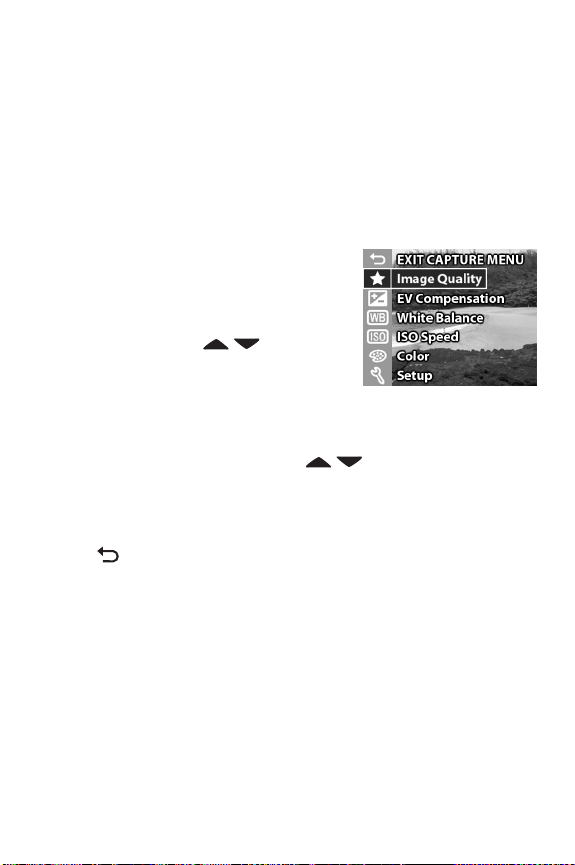
Configurações avançadas de captura
O menu Capture (Capturar) ajusta diversas configurações que
afetam a qualidade de imagens e clipes de vídeo capturados.
Esse menu também permite acessar o menu Setup (Configurar)
para definir diversas preferências na câmera.
Para exibir o menu Capture (Capturar):
1 Pressione o botão Exibição ao
vivo para ativar o modo Live View
(Exibição ao vivo) e pressione o
botão OK.
2 Use os botões para
percorrer as opções do menu
Capture (Capturar).
3 Pressione OK para selecionar uma opção em destaque e
exibir o submenu.
4 No submenu, use os botões e o botão OK para
alterar a configuração da opção do menu Capture
(Capturar).
5 Para sair do menu Capture (Capturar), destaque a opção
EXIT CAPTURE MENU (Sair do menu capturar) e
pressione o botão OK.
Todas as configurações do menu Capture (Capturar) são
explicadas em detalhes nas páginas adiante.
Capítulo 2: Tirar fotos e gravar clipes de vídeo 29
Page 30
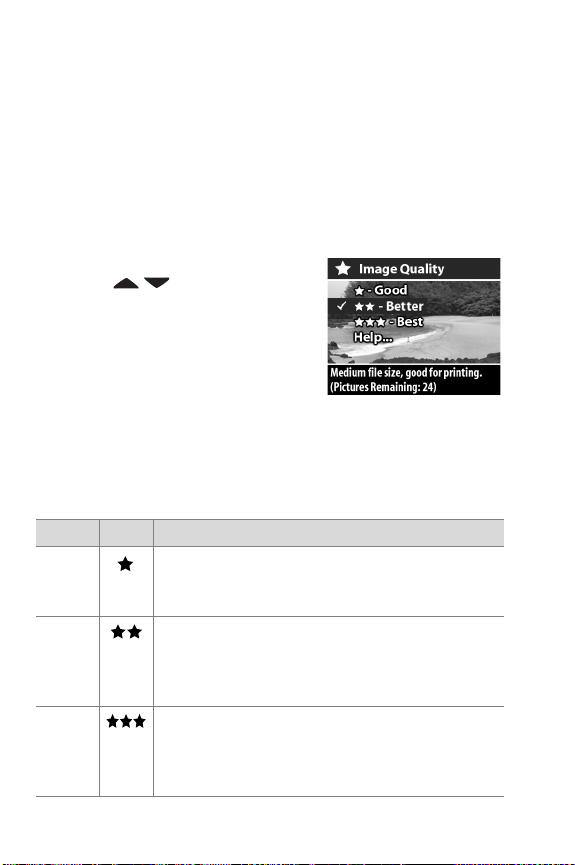
Alterar a qualidade de imagem
A qualidade de imagem controla a resolução e compactação
utilizadas na captura de imagens. Nas configurações mais
altas, os detalhes ficam mais visíveis nas imagens, mas o
tamanho do arquivo é maior e, portanto, cabem menos fotos
na memória interna ou no cartão de memória.
1 No menu Capture (Capturar), selecione Image Quality
(Qualidade da imagem).
2 No menu Image Quality, use os
botões para destacar
uma das opções. A parte inferior
do Visor da imagem exibe a
contagem Pictures Remaining
(Fotos restantes), mostrando
como o número de fotos restantes
é afetado em cada configuração.
3 Pressione OK para salvar as configurações e voltar ao
modo Live View (Exibição ao vivo).
A tabela a seguir descreve as configurações de qualidade:
Config. Ícone Descrição e capacidade
Good
(Boa)
Better
(Ótima)
Best
(Melhor)
É a configuração de memória mais eficaz, ideal
para fotos a serem enviadas por e-mail ou
colocadas na Internet.
Produz imagens de alta qualidade e usa menos
memória do que o modo Melhor. Recomendado
para imprimir imagens de até 20 por 25 cm (8
por 10 polegadas). É a configuração padrão.
Produz fotos de alta qualidade e usa muita
memória. Recomendado se planeja aumentar
as imagens ou imprimir com um tamanho maior
que 20 por 25 cm (8 por 10 polegadas).
30 manual do usuário da hp photosmart série 430
Page 31

Compensação do valor de exposição
Em condições difíceis de iluminação, use a configuração EV
Compensation (Compensação do valor de exposição) para
cancelar a exposição automática da câmera.
A EV Compensation é útil em cenas com iluminação traseira
envolvendo pessoas ou em cenas com muitos objetos claros
(uma casa branca na neve) ou muitos objetos escuros (um gato
preto com fundo escuro). Cenas com objetos muito claros ou
muito escuros podem ficar acinzentadas, se a compensação
não for utilizada. Em cenas com muitos objetos claros,
aumente a compensação para um número positivo,
produzindo um resultado com mais brilho. Em cenas com
muitos objetos escuros, diminua a compensação para
escurecer a cena e aproximá-la do preto.
1 No menu Capture (Capturar), selecione EV Compensation
(Compensação VE).
2 No menu EV Compensation, use
os botões para alterar a
configuração de -2,0 a +2,0 em
incrementos de 0,5. A nova
configuração é aplicada à tela
Live View (Exibição ao vivo) por
trás do menu, permitindo ver o
efeito da configuração na foto.
3 Pressione OK para salvar as configurações e voltar ao
modo Live View (Exibição ao vivo).
Se a configuração não for a padrão 0 (zero), o valor numérico
aparecerá na parte superior da tela Live View (Exibição ao
vivo).
A nova configuração é mantida até você alterá-la ou desligar
a câmera.
Capítulo 2: Tirar fotos e gravar clipes de vídeo 31
Page 32

Balanço de branco
Condições de iluminação diferentes produzem cores
diferentes. Por exemplo, a luz do sol é mais azul, enquanto a
luz interna de tungstênio é mais amarela. Cenas dominadas
por uma só cor podem exigir um ajuste da configuração para
ajudar a câmera a reproduzir cores com maior precisão e
assegurar que as partes brancas pareçam brancas na foto
final. Também pode-se ajustar o balanço de branco para
produzir efeitos criativos. As configurações Sol ou Tungstê nio
podem produzir uma aparência mais quente na foto e Sombra
pode tornar mais alaranjado o pôr-do-sol na foto.
1 No menu Capture (Capturar), selecione White Balance
(Balanço de branco).
2 No menu White Balance, use os
botões para selecionar
uma configuração. A nova
configuração é aplicada à tela
Live View (Exibição ao vivo) por
trás do menu, permitindo ver o
efeito da configuração na foto.
3 Pressione OK para salvar as configurações e voltar ao
modo Live View (Exibição ao vivo).
A tabela apresenta as configurações com mais detalhes.
Ícone Definição Descrição
Ne-
Automático A câmera identifica e automaticamente
nhum
Sun (Sol) A câmera balanceia as cores
corrige a iluminação da cena. É a
configuração padrão e o balanço de
branco é redefinido como Automático
quando a câmera é desligada.
pressupondo um ambiente externo com
sol ou dia claro.
32 manual do usuário da hp photosmart série 430
Page 33

Ícone Definição Descrição
Shade
(Sombra)
Tungsten
(Tungstênio)
Fluorescent
(Fluorescente)
A câmera balanceia as cores
pressupondo um ambiente externo com
sombra, crepúsculo ou dia escuro.
A câmera balanceia as cores
pressupondo iluminação incandescente
ou de halogênio (comum em casas).
A câmera balanceia as cores
pressupondo iluminação fluorescente.
Se a configuração não for a padrão Automático, o ícone da
configuração (na tabela acima) aparecerá na parte superior
da tela Live View (Exibição ao vivo).
A nova configuração é mantida até você alterá-la ou desligar
a câmera.
Velocidade ISO
A configuração ISO Speed (Velocidade ISO) ajusta a
sensibilidade da câmera à luz. A configuração Automática
funciona melhor.
NOTA Com a câmera no modo Action (Ação), a velocidade
ISO sempre é definida como Automática e a opção ISO
do menu Capture (Capturar) fica indisponível.
Velocidades ISO menores capturam fotos de ótima qualidade
com quantidade mínima de ruído/grãos. Para tirar fotos
compouca de luz sem flash em ISO 100, use um tripé.
Velocidades ISO mais altas permitem maior velocidade do
obturador e, por isso, podem ser utilizadas para fotos em
áreas escuras sem flash ou fotos de objetos em movimento mas
quais você deseja parar a ação. Velocidades ISO mais altas
produzem fotos com mais grãos e qualidade inferior.
Capítulo 2: Tirar fotos e gravar clipes de vídeo 33
Page 34

1 No menu Capture (Capturar), selecione ISO Speed
(Velocidade ISO).
2 No menu ISO Speed, use
para selecionar a configuração.
3 Pressione OK para salvar e voltar
para Live View (Exibição ao vivo).
Se a configuração não for a padrão
Automática, o valor numérico
aparecerá na parte superior da tela
Live View (Exibição ao vivo).
A configuração fica até você alterá-la ou desligar a câmera.
Cor
Determina se as fotos serão tiradas
em cores ou em preto e branco.
1 No menu Capture (Capturar),
selecione Color (Cor).
2 No menu Color, use os botões
para selecionar uma
configuração.
3 Pressione OK para salvar as configurações e voltar ao
modo Live View (Exibição ao vivo).
NOTA Após tirar uma foto com configuração Black & White
(Preto e branco), não é possível ajustar posteriormente a
imagem para Full Color (Cor).
A configuração padrão de Color (Cor) é Full Color (Cor).
Quando a câmera é desligada, Color retorna para Full Color.
Configurar
Quando essa opção do menu Capture (Capturar) é
selecionada, aparece o menu Setup (Configurar). Para
informações sobre o menu Setup, veja o Capítulo 6: Usar o
menu Setup (Configurar) na página 57.
34 manual do usuário da hp photosmart série 430
Page 35

Capítulo 3: Rever imagens e clipes de vídeo
Use o recurso Playback (Reproduzir) para revisar imagens e
clipes de vídeo na câmera. O menu Playback (Reproduzir)
também permite excluir imagens ou clipes de vídeo, girar ou
ampliar imagens estáticas e adicionar, alterar ou excluir clipes
de áudio.
Usar o recurso de reprodução
1 Pressione o botão Reproduzir para ativar o modo
Playback (Reproduzir). A imagem ou clipe de vídeo mais
recente aparece no visor da imagem.
2 Use os botões para percorrer imagens e clipes de
vídeo. Mantenha pressionados os botões para
passear automaticamente.
• Os clipes de vídeo serão reproduzidos automaticamente
após alguns segundos. Para reproduzir novamente o
clipe de áudio, pressione o botão . Pressione o botão
antes, durante ou após a reprodução de vídeo para
passar à próxima imagem.
3 Para desligar o Visor da imagem após revisar imagens ou
clipes de vídeo, pressione novamente o botão
Reproduzir .
Durante o modo Playback (Reproduzir), também são exibidas
informações sobre cada imagem ou clipe de vídeo. A tabela
adiante descreve as informações.
Capítulo 3: Rever imagens e clipes de vídeo 35
Page 36

Imagem estática
Clipe de vídeo
1
2
3
o
N
Ícone Descrição
1
ou
2
z Nível da bateria (o ícone mostrado depende do
z A câmera está usando alimentação CA do encaixe
Indica que a imagem foi marcada para ser enviada
3
por e-mail usando o HP Instant Share (esse
4
estado das baterias da câmera).
HP 8886 ou do adaptador CA opcional.
5
6
exemplo mostra que ela será enviada a três
destinos).
3
Indica que a imagem foi marcada para impressão
2
com o HP Instant Share (esse exemplo mostra que
serão impressas duas cópias).
4
0:29
5
0:37
Indica que a imagem possui um clipe de áudio com
29 segundos de duração.
Indica que é um clipe de vídeo com 37 segundos
de duração.
28 of 43
6
(28 de 43)
Exibe o número da imagem atual e o total de
imagens.
NOTA Outros ícones além dos ícones de e-mail ou
impressão podem aparecer, dependendo de outros
destinos selecionados para a imagem no HP Instant
Share.
36 manual do usuário da hp photosmart série 430
Page 37

Usar o menu Playback
O menu Playback (Reproduzir) permite exibir informações
adicionais sobre cada imagem, girar e ampliar imagens
estáticas, excluir imagens e adicionar, alterar ou excluir clipes
de áudio. Esse menu também permite acessar o menu Setup
(Configurar) para definir diversas preferências na câmera.
Para usar o menu Playback (Reproduzir):
1 Pressione o botão Reproduzir para ativar o modo
Playback (Reproduzir) e use os botões para passar
à imagem ou clipe de vídeo desejado.
2 Pressione OK para exibir o menu
Playback (Reproduzir).
3 Use os botões para
destacar opções do menu à
esquerda do Visor da imagem.
Para exibir uma área maior da
imagem revisada, a etiqueta de
cada opção do menu só aparece quando a opção é
colocada em destaque.
NOTA O menu Playback (Reproduzir) exibe uma linha
adicional de informações da imagem no canto inferior
direito do Visor da imagem. Ela inclui a data em que a
foto foi tirada e as configurações de qualidade e de zoom
digital utilizadas (se houver).
4 Para selecionar uma opção de menu em destaque,
pressione OK. Cada opção do menu Playback (Reproduzir)
é explicada adiante nesta seção.
5 Para sair do menu Playback (Reproduzir) e voltar a ver
imagens no modo Playback (Reproduzir), destaque a opção
EXIT PLAYBACK MENU (Sair do menu reproduzir) e
pressione o botão OK.
Capítulo 3: Rever imagens e clipes de vídeo 37
Page 38

Exibir imagens em miniatura
Essa opção do menu Playback (Reproduzir) exibe até nove
imagens por vez, permitindo navegar rapidamente até uma
imagem específica.
1 No modo Playback (Reproduzir), pressione OK para exibir
o menu Playback (Reproduzir) e pressione OK novamente
para selecionar a opção View Thumbnails (Exibir
miniaturas).
2 Role pelas miniaturas com os
botões . A imagem atual
é destacada com uma borda
amarela. Informações sobre a
imagem selecionada aparecem
na parte inferior da tela, como se
estivesse selecionada para o HP
Instant Share, independentemente
de ser um clipe de vídeo ou de haver um clipe de áudio
anexo a uma imagem estática.
3 Pressione OK para exibir a imagem ou o clipe de vídeo
selecionado na tela Playback (Reproduzir).
38 manual do usuário da hp photosmart série 430
Page 39

Girar imagens
NOTA Essa opção funciona apenas em imagens estáticas e
não em clipes de vídeo.
1 No modo Playback (Reproduzir),
selecione a imagem e pressione
OK para exibir o menu Playback
(Reproduzir).
2 Selecione a opção Rotate
(Girar) e pressione OK. A
imagem que estava sendo exibida
no modo Playback (Reproduzir) gira 90 graus no sentido
horário automaticamente.
3 Após girar a imagem, você pode
girá-la novamente em outra
direção com os botões .
4 Quando estiver pronto para
salvar a imagem girada,
pressione OK e a câmera voltará
ao menu Playback (Reproduzir).
NOTA Antes de pressionar o botão OK na etapa 4 acima, é
possível cancelar a rotação, pressionando o botão
Exibição ao vivo ou Playback (Reproduzir).
Capítulo 3: Rever imagens e clipes de vídeo 39
Page 40

Excluir imagens
1 No modo Playback (Reproduzir), selecione a imagem e
pressione OK para exibir o menu Playback (Reproduzir).
2 Selecione a opção Delete
(Excluir) e pressione OK.
3 No submenu Delete (Excluir), use
para destacar a opção e
pressione OK. As opções são:
• Cancel (Cancelar) — retorna
ao menu Playback
(Reproduzir) sem excluir nada.
• This Image (Esta imagem) — exclui a imagem ou clipe
de vídeo e volta para o menu Playback (Reproduzir).
• All Images in Memory (on Card) (Todas as imagens da
memória - no cartão) — exclui todas as imagens e clipes
de vídeo da memória interna ou do cartão de memória e
exibe tela confirmando não ter imagem na memória.
• Format Memory (Card) (Formatar memória - cartão) —
exclui todas as imagens, clipes de vídeo e arquivos da
memória interna ou do cartão de memória e formata-os.
Exibe tela confirmando não ter imagem na memória.
• Undelete (Desfazer exclusão) — aparece após a
exclusão de qualquer imagem ou clipe de vídeo. Permite
restaurar os últimos itens excluídos. Esta opção fica
disponível até outro vídeo ou foto ser obtida, ocorrer
outra exclusão ou a câmera ser desligada ou conectada
ao computador. Não funciona quando você usa a opção
Format Memory (Formatar memória) ao excluir imagens.
NOTA Formate regularmente a memória interna ou o cartão
de memória para mantê-los sem resíduos de arquivos que
fazem a câmera salvar lentamente, danificam imagens ou
travam a câmera.
40 manual do usuário da hp photosmart série 430
Page 41

Gravar e excluir clipes de áudio
NOTA Essa opção funciona apenas em imagens estáticas e
não em clipes de vídeo.
Após tirar uma foto, você pode retornar e adicionar um clipe
de áudio. Se já houver um clipe de áudio na imagem, grave
um novo clipe ou exclua o clipe atual.
1 No modo Playback (Reproduzir), selecione a imagem e
pressione OK para exibir o menu Playback (Reproduzir).
2 Selecione a opção Record Audio (Gravar áudio).
3 Se não houver um clipe de áudio
na imagem, a gravação iniciará
imediatamente. A gravação
continua até você pressionar OK
novamente ou a memória ficar
cheia (o que ocorrer primeiro). O
ícone de microfone ( ) e o
contador do tempo transcorrido
aparecem no Visor da imagem durante a gravação.
Se a imagem atual já possuir um
clipe de áudio, a opção de menu
Record Audio (Gravar áudio)
conduzirá a um submenu com
opções para manter o clipe de áudio
atual, gravar um novo clipe ou
excluir o clipe atual.
NOTA Para ouvir clipes de áudio, é preciso copiar as
imagens da câmera para o computador e usar o software
Foto e Imagem HP. As imagens da câmera também
podem ser exibidas em uma TV como uma apresentação
de slides. Veja Capítulo 5: Descarregar, imprimir e exibir
imagens na página 51.
Capítulo 3: Rever imagens e clipes de vídeo 41
Page 42

Ampliar imagens
NOTA Essa opção funciona apenas em imagens estáticas e
não em clipes de vídeo.
Use essa opção para ver em close-up a imagem apresentada
no modo Playback (Reproduzir). Essa opção não altera a
imagem na câmera permanentemente.
1 No modo Playback (Reproduzir), selecione a imagem e
pressione OK para exibir o menu Playback (Reproduzir).
2 Use o botão para selecionar a opção Magnify
(Ampliar) e pressione OK. Essa opção amplia em até três
vezes o tamanho da imagem atual.
3 Role para cima ou para baixo usando os botões .
4 Para rolar à esquerda e à direita,
pressione OK para exibir o menu
Magnify (Ampliar). Destaque a
opção de menu Scroll Left/Right
(Rolar à esquerda/à direita) e
pressione OK. Agora, use os
botões para rolar à
esquerda e à direita na imagem.
5 Para ampliar em seis vezes o tamanho da imagem,
pressione OK para exibir o menu Magnify (Ampliar) e
selecione Magnify More (Ampliar mais).
6 Para voltar ao modo Playback (Reproduzir), pressione OK
para exibir o menu Magnify (Ampliar) novamente e
selecione a opção Exit Magnify (Sair da ampliação) ou
pressione o botão Playback (Reproduzir).
Configurar
Quando se seleciona essa opção do menu Playback
(Reproduzir), aparece o menu Setup (Configurar). Para
informações sobre o menu Setup (Configurar), veja o Capítulo
6: Usar o menu Setup (Configurar) na página 57.
42 manual do usuário da hp photosmart série 430
Page 43

Capítulo 4: Usar o hp instant share
Esta câmera possui um recurso interessante chamado HP
Instant Share. Ele permite selecionar imagens na câmera para
enviá-las automaticamente a vários destinos na próxima vez
em que conectar a câmera ao computador ou a determinadas
impressoras HP.
Por exemplo, na parte traseira da própria câmera, você pode
selecionar imagens que deseja imprimir e, em seguida,
conectar a câmera ao computador ou impressora e imprimilas automaticamente.
Como outro exemplo, você pode selecionar imagens na
câmera para enviá-las automaticamente a endereços de email (inclusive listas de grupos), álbuns online e outros destinos
na próxima vez em que conectar a câmera ao computador.
Quando você pressiona o botão HP Instant Share
(Compartilhar) na câmera, a foto tirada ou visualizada
mais recentemente aparece no Visor da imagem, junto com
qualquer destino de impressão ou outros destinos selecionados
para a imagem. Use os botões para percorrer as
imagens e ver os destinos de outras imagens da câmera.
Visite www.hp.com/go/instantshare para ver o HP Instant
Share em ação.
/
Capítulo 4: Usar o hp instant share 43
Page 44

Usar o menu Share
Pressionar o botão Share (Compartilhar) exibe o menu
Share no Visor da imagem. A tabela adiante descreve as
opções do menu Share (Compartilhar).
o.
Ícone Descrição
N
1 Print 1 Copy (Imprimir 1 cópia) quando
conectado ao computador/impressora. Por
padrão, a foto é impressa em 10 por 15 cm.
2 Print 2 Copies (Imprimir 2 cópias) da imagem
quando conectado ao computador/ impressora.
3 Customize this Menu... (Personalizar este menu)
permite adicionar endereços de e-mail e outros
destinos ao menu Share (Compartilhar). Veja
Adicionar destinos ao menu Share (Compartilhar)
na câmera na página 46.
4 As marcas de seleção indicam que o destino foi
selecionado para a imagem exibida. (É possível
selecionar mais de um destino por imagem.)
/
4
1
2
3
44 manual do usuário da hp photosmart série 430
Page 45

Usar o HP Instant Share para imprimir fotos
1 Pressione o botão Reproduzir para exibir imagens na
câmera. Use os botões para rolar até a imagem a
ser impressa.
NOTA Não é possível selecionar clipes de vídeo para
impressão.
2 Pressione o botão Compartilhar para ativar o menu
Share (Compartilhar) e use os botões para rolar até
a opção de impressão desejada.
3 Pressione OK para selecionar a opção de impressão. Uma
marca aparece sobre a opção. Para cancelar a seleção,
basta pressionar OK novamente.
NOTA Você pode selecionar as opções de impressão Print 1
Copy (Imprimir 1 cópia) e Print 2 Copies (Imprimir 2
cópias) para imprimir três cópias da imagem ao conectar
a um computador ou impressora.
4 Para selecionar outra imagem para impressão, volte ao
passo 1. Após selecionar todas as imagens a serem
impressas, basta pressionar o botão Reproduzir ou
selecionar
EXIT SHARE MENU (Sair do menu Compartilhar).
5 Quando conectar a câmera ao computador/impressora
compatível, as imagens selecionadas serão impressas
automaticamente. Veja o Capítulo 5: Descarregar, imprimir
e exibir imagens na página 51 para informações sobre a
conexão da câmera ao computador ou impressora.
NOTA O menu Share (Compartilhar) cria um arquivo DPOF
(Digital Print Order Format) padrão para as opções de
impressão.
/
Capítulo 4: Usar o hp instant share 45
Page 46

Usar o hp instant share para enviar imagens a destinos
O uso do HP Instant Share para enviar imagens da câmera a
vários destinos envolve três passos:
1 Adicionar destinos (endereços de e-mail, álbuns online etc.)
ao menu Share (Compartilhar) da câmera (usando o
computador e a câmera juntos).
2 Selecionar destinos do HP Instant Share para as imagens
[no menu Share (Compartilhar) da câmera].
3 Conectar a câmera a um computador para enviar as
imagens selecionadas. O computador precisa ter acesso à
Internet para a conclusão desse passo.
Adicionar destinos ao menu Share (Compartilhar) na câmera
NOTA É necessária uma conexão à Internet para concluir
esse procedimento em um computador com Windows.
1 Ligue a câmera e pressione o botão Compartilhar .
2 Destaque a opção Customize this menu... (Personalizar
este menu) e pressione OK. No Visor da imagem, uma
mensagem solicita conectar a câmera ao computador.
NOTA Se o Windows XP estiver em execução, ao conectar a
câmera ao computador no próximo passo, uma caixa de
diálogo pode solicitar Select the program to launch for
this action (Selecione o programa a ser iniciado para
essa ação). Simplesmente clique em Cancel (Cancelar)
para fechar a caixa de diálogo.
/
46 manual do usuário da hp photosmart série 430
Page 47

3 Conecte a câmera ao computador com um cabo USB ou
com o encaixe da câmera HP 8886 opcional. Aparece o
assistente de configuração do menu Share (Compartilhar)
da câmera.
4 Na primeira janela do assistente, clique em Retrieve from
Camera (Recuperar da câmera).
5 Na tela Modify Share Menu (Modificar menu Share):
• No Macintosh, clique no botão Add... (Adicionar).
• No Windows, verifique se HP Instant Share E-mail (E-
mails do HP Instant Share) está visível acima de Add...
(Adicionar) e, em seguida, clique no botão Add..
(Adicionar).
6 Se estiver utilizando um:
• Computador Macintosh, adicione os endereços de e-mail
desejados. Em seguida, vá para o passo 8.
• Computador com Windows, será solicitado a inscrever-
se no programa HP Passport. O HP Passport permite
criar uma conta segura para fotos compartilhadas com
serviços do HP Instant Share. Na primeira vez em que
essa tela aparecer, será preciso registrar-se como novo
usuário. Para se inscrever, siga as instruções
apresentadas na tela.
7 Após o registro, inscreva-se no programa HP Passport. Será
apresentada a tela HP Instant Share E-mail Setup
(Configuração do e-mail do HP Instant Share). Inclua
endereços de e-mail individuais ou crie listas de distribuição
de grupos. Especifique como deseja que eles apareçam no
menu Share (Compartilhar) da câmera. Você também pode
inserir um assunto e uma mensagem em todos os e-mails
enviados a cada endereço ou lista de distribuição.
Preenchido o formulário, clique em Next (Avançar). Na tela
de confirmação, clique em Finish (Concluir).
Capítulo 4: Usar o hp instant share 47
Page 48

8 Os nomes especificados para destinos de e-mail ou listas de
distribuição de grupos adicionados deverão aparecer na
tela Modify Share Menu (Modificar menu Compartilhar) na
seção Current Share Menu (Menu Compartilhar atual). Para
adicionar endereços de e-mail ou listas de distribuição ao
menu Share (Compartilhar) da câmera, repita os passos 5 a
7 no Windows ou os passos 5 e 6 no Macintosh. Se estiver
usando um computador com Windows, não será necessário
se inscrever no HP Passport novamente.
NOTA Pode haver até 32 destinos de Share (Compartilhar),
como endereços de e-mail individuais ou listas de
distribuição de grupos, no menu Share da câmera, além
de Print 1 Copy (Imprimir 1 cópia) e Print 2 Copies
(Imprimir 2 cópias).
9 Após adicionar os destinos de Share (Compartilhar), clique
em Save to Camera (Salvar na câmera), no computador
com Windows, ou em Next (Seguinte), em um computador
Macintosh, para adicionar novos endereços ou listas de
distribuição ao menu Share (Compartilhar) da câmera.
Quando o computador confirmar que os destinos foram
salvos na câmera, desconecte-a do computador e pressione
o botão Compartilhar para visualizar os novos
/
destinos no menu Share (Compartilhar).
10 Você está pronto para selecionar imagens na câmera e
enviá-las por e-mail. Veja a próxima seção para saber
como fazer isso.
48 manual do usuário da hp photosmart série 430
Page 49

Selecionar destinos do hp instant share para imagens
Você pode selecionar qualquer número de destinos do HP
Instant Share para cada imagem estática da câmera. Por
exemplo, uma imagem específica pode ser selecionada para
dez destinos de e-mail (inclusive listas de grupos) e álbuns
online. Porém, não é possível selecionar destinos do HP Instant
Share para clipes de vídeo.
1 Pressione o botão Reproduzir para exibir imagens na
câmera. Use os botões para rolar até a imagem
desejada.
2 Pressione o botão Compartilhar para ativar o menu
Share (Compartilhar). Use os botões para rolar até
o destino do HP Instant Share a ser selecionado.
3 Pressione OK para selecionar o destino e a marca
aparece ao lado desse destino. (Você pode selecionar mais
de um destino ou opção de impressão para uma imagem.)
Para cancelar a seleção de um destino, basta pressionar
OK novamente.
4 Para selecionar um ou mais destinos para outra imagem,
volte ao passo 1. Ao concluir a seleção de destinos do HP
Instant Share, pressione o botão Playback (Reproduzir)
ou selecione
EXIT SHARE MENU (Sair do menu
compartilhar).
5 Na próxima vez em que conectar a câmera ao
computador, as imagens selecionadas serão enviadas aos
respectivos destinos do HP Instant Share. Veja o Capítulo 5:
Descarregar, imprimir e exibir imagens na página 51 para
informações sobre a conexão da câmera ao computador.
/
Capítulo 4: Usar o hp instant share 49
Page 50

Como o hp instant share envia imagens por e-mail
A forma como o HP Instant Share envia imagens por e-mail é
diferente em computadores Macintosh e Windows.
Windows As imagens não são enviadas por e-mail como
anexos. A mensagem, sim, é enviada para cada
endereço que você selecionou no menu Share. A
mensagem contém miniaturas das fotos selecionadas
para o endereço, além de um link da página da web
em que o destinatário poderá ver as imagens. Nessa
página da web, o destinatário pode responder ao email, imprimir imagens, salvá-las no computador,
encaminhá-las e muito mais. Isso torna fácil usar
diferentes programas de e-mail para ver imagens
sem a dificuldade de lidar com anexos de e-mail.
Macintosh As imagens são enviadas diretamente aos
destinatários usando o programa de e-mail padrão
do computador.
50 manual do usuário da hp photosmart série 430
Page 51

Capítulo 5: Descarregar, imprimir e exibir imagens
Uma vez tiradas as fotos, você pode descarregá-las da
câmera para o computador, imprimi-las diretamente na
impressora ou exibi-las em uma TV.
Descarregar no computador
NOTA Se estiver usando o encaixe da câmera HP 8886 para
executar esta tarefa, veja o Manual do usuário do encaixe
da câmera HP 8886.
NOTA Se estiver utilizando um computador Macintosh, você
deve primeiro alterar a configuração USB para Disk Drive
(Unidade de disco) no menu Setup (Configurar). Veja USB
Configuration (Configuração USB) na página 59.
1 A câmera é fornecida com
um cabo USB especial
para conexão ao
computador. Conecte a
extremidade maior do
cabo USB ao computador.
2 Abra a porta de borracha
na lateral da câmera e
conecte a ponta pequena
do cabo USB ao conector
USB da câmera.
Capítulo 5: Descarregar, imprimir e exibir imagens 51
Page 52

NOTA Se estiver usando o Windows XP, ao ligar a câmera no
próximo passo, uma caixa de diálogo poderá solicitar
Select the program to launch for this action (Selecione o
programa a ser iniciado para essa ação). Basta clicar em
Cancel (Cancelar) para fechar a caixa de diálogo.
3 Ligue a câmera. O software HP Image Unload é iniciado no
computador. Se o software estiver definido para
descarregar automaticamente, as imagens serão
descarregadas da câmera para o computador. Caso
contrário, na tela Welcome (Bem-vindo), clique em Start
Unload (Iniciar descarregamento). Se, no menu Share
(Compartilhar), houver imagens selecionadas para
impressão ou e-mail, essas ações serão iniciadas após as
imagens serem descarregadas no computador.
4 Quando a tela de descarregamento do computador exibe
Finished (Concluído), as imagens já estão gravadas e
compartilhadas. Desconecte a câmera do computador.
Desconecte agora a câmera do computador.
NOTA Para descarregar imagens no computador sem o
software Foto e imagem HP instalado, altere a definição
USB Configuration (Configuração USB) para Disk Drive
(Unidade de disco) no menu Setup (Comaprtilhar). Veja
USB Configuration (Configuração USB) na página 59.
Com isso, a câmera aparece como outra unidade de
disco no computador, permitindo copiar facilmente
arquivos de imagens da câmera para o disco rígido do
computador.
NOTA Se você tiver usado um cartão de memória na câmera,
outra forma de copiar imagens do cartão para o
computador é usar um leitor de cartão de memória ou um
dos slots de cartão disponíveis em impressoras HP
Photosmart. Consulte o manual da impressora HP
Photosmart para obter instruções sobre como fazer isso.
52 manual do usuário da hp photosmart série 430
Page 53

Imprimir imagens
NOTA Se estiver usando o encaixe da câmera HP 8886 para
executar esta tarefa, veja o Manual do usuário do encaixe
da câmera HP 8886.
Use o software Foto e Imagem HP, fornecido com a câmera,
para imprimir as imagens descarregadas no computador.
Também é possível conectar a câmera diretamente a uma
impressora HP Photosmart ou a qualquer outra impressora HP
com porta USB no painel dianteiro e imprimir as imagens
selecionadas no menu Share (Compartilhar) ou todas as
imagens da câmera.
Para imprimir diretamente em uma impressora HP Photosmart
ou em qualquer outra
impressora HP com porta USB no painel dianteiro:
1 Ligue a câmera.
2 Verifique se a impressora está ligada e online. (Não deve
haver luzes piscando, nem mensagens de erro na
impressora.) Coloque papel, se necessário.
3 A câmera vem com um
cabo USB especial para
conectá-la diretamente a
uma impressora. Conecte a
extremidade quadrada do
cabo USB à impressora.
4 Abra a porta de borracha
na lateral da câmera e
conecte a ponta pequena
do cabo USB ao conector
USB da câmera.
Capítulo 5: Descarregar, imprimir e exibir imagens 53
Page 54

O menu Print Setup
(Configuração de impressão) é
apresentado na câmera. Se você
já tiver selecionado imagens para
impressão no menu Share
(Compartilhar) da câmera, o
número de imagens selecionadas
será mostrado, como neste exemplo. Caso contrário, a
configuração Images: ALL (Imagens: TODAS) será
apresentada.
5 Ajuste as configurações no menu Print Setup (Configuração
de impressão), usando os botões para destacar
uma opção de menu e o botão OK para alterar a
configuração de cada opção.
NOTA Uma visualização na tela Print Setup (Configuração de
impressão) mostra o layout de página que será usado
para imprimir imagens. A visualização é atualizada a
cada alteração nas configurações de Print Size (Tamanho
de impressão) e Paper Size (Tamanho do papel).
6 Pressione OK para iniciar a impressão.
NOTA Se você tiver usado um cartão de memória na câmera,
outra forma de imprimir imagens diretamente do cartão é
inseri-lo no slot de cartão disponível em impressoras HP
Photosmart. Consulte o manual da impressora HP
Photosmart para obter instruções sobre como fazer isso.
54 manual do usuário da hp photosmart série 430
Page 55

Exibir imagens na TV
As imagens da câmera podem ser facilmente exibidas como
uma apresentação de slides em quase todas as TVs.
NOTA Se estiver usando o encaixe da câmera HP 8886, veja
o Manual do usuário do encaixe da câmera HP 8886.
1 Para conectar a câmera diretamente a uma TV, é preciso
um cabo de A/V (áudio/vídeo). Ele é fornecido no kit do
encaixe de câmera HP 8886 ou pode ser comprado (veja
Acessórios para a câmera na página 95).
2 A câmera envia à TV sinais de vídeo NTSC ou PAL. O
formato NTSC é usado principalmente na América do
Norte e no Japão, e o formato PAL na Europa. Essa
configuração é efetuada para você ao definir o idioma da
câmera. Para alterar o formato do sinal, modifique a opção
TV Configuration (Configuração de TV) no menu Setup
(Configurar). Veja TV Configuration (Configuração de TV)
na página 60.
3 A câmera será a fonte para o sinal de TV (como em um
videocassete ou câmera filmadora), de modo a que
configure a TV para aceitar entrada de vídeo a partir de
uma fonte de vídeo externa (sua câmera) em lugar da TV
por antena ou a cabo. Consulte o manual do usuário da TV
para obter orientações sobre como fazer isso.
Capítulo 5: Descarregar, imprimir e exibir imagens 55
Page 56

4 Ligue a câmera e conecte o
cabo A/V às entradas A/V
da TV e ao conector de TV
da câmera.
A câmera começa exibir as
imagens em slides, executando
clipes de vídeo ou de áudio e
passando para a imagem
seguinte. Também é possível
rolar manualmente as images,
pressionando .
NOTA O Visor da imagem da câmera fica desligado quando
a câmera está conectada à TV. Porém, você ainda pode
usar os menus Playback (Reproduzir) e Share
(Compartilhar) enquanto estiver conectado à TV. Os
menus são apresentados na tela da TV.
56 manual do usuário da hp photosmart série 430
Page 57

Capítulo 6: Usar o menu Setup (Configurar)
1 Para exibir o menu Setup (Configurar), abra o menu
Playback (Reproduzir) ou Capture (Capturar) e use os
botões para destacar a opção de menu Setup
(Configurar) . A seguir, pressione o botão OK. (Para
informações sobre esses outros menus, veja Usar o menu
Playback na página 37 e Configurações avançadas de
captura na página 29.)
Menu Playback
(Reproduzir)
2 Use os botões para
percorrer as opções do menu
Setup (Configurar).
3 Pressione OK para selecionar
uma opção em destaque e exibir
o submenu.
4 No submenu, use os botões
e o botão OK para alterar a definição da opção
do menu Setup (Configurar).
Capítulo 6: Usar o menu Setup (Configurar) 57
Menu Capture
(Capturar)
Page 58

5 Para sair do menu Setup (Configurar), destaque a opção
EXIT SETUP MENU (Sair do menu configurar) e
pressione OK.
Camera sounds (Sons da câmera)
Essa opção do menu Setup (Configurar) permite ativar ou
desativar os sons da câmera.
São os sons que a câmera emite
quando você liga a câmera,
pressiona um botão ou tira uma foto.
Não é o áudio gravado com
imagens ou clipes de vídeo.
A configuração padrão é On
(Ligado).
Date & time (Data & hora)
Essa opção do menu Setup
(Configurar) permite configurar a
data e hora atuais, bem como o
formato de data/hora da câmera.
Isso costuma ser feito quando você
configura a câmera pela primeira
vez, mas pode ser necessário
redefinir a data e a hora em viagens
em fusos horários diferentes ou se a data ou a hora estiverem
incorretas.
Para configurar data, hora e formato de data/hora, siga o
mesmo procedimento de Configurar data e hora na
página 17.
58 manual do usuário da hp photosmart série 430
Page 59

USB Configuration (Configuração USB)
Essa opção do menu Setup
(Configurar) determina como a
câmera aparece quando conectada
a um computador.
z Digital Camera (Câmera digital)
— faz o computador reconhecer
a câmera como uma câmera
digital, padrão PTP (Picture Transfer Protocol). É a
configuração padrão da câmera.
z Disk Drive (Unidade de disco) — faz o computador
reconhecer a câmera como uma unidade de disco, padrão
MSDC (Mass Storage Device Class).
Use esta tabela como guia para a configuração USB a ser
utilizada com o computador:
Software Foto e
Imagem HP:
Instalado Câmera digital Unidade de
Não instalado Unidade de disco Câmera digital
Capítulo 6: Usar o menu Setup (Configurar) 59
Windows Macintosh
disco
(sistemas OSX)
Page 60

TV Configuration (Configuração de TV)
Essa opção do menu Setup
(Configurar) define o formato do
sinal de vídeo para exibir imagens
da câmera em uma TV conectada
com um cabo de Áudio/Vídeo
opcional ou com o encaixe da
câmera HP 8886.
z NTSC — formato usado principalmente na América do
Norte e Japão
z PAL — formato usado principalmente na Europa
A configuração padrão depende do idioma selecionado ao
ligar a câmera pela primeira vez.
Para mais informações sobre como conectar a câmera à TV,
veja Exibir imagens na TV na página 55 ao usar um cabo de
Áudio/Vídeo opcional ou o Manual do usuário do encaixe da
câmera HP 8886 ao usar o encaixe.
Language (Idioma)
Essa opção do menu Setup
(Configurar) configura o idioma da
interface da câmera, incluindo os
textos dos menus e do visor da
imagem. A configuração padrão é
English (inglês).
Para configurar o idioma da
câmera, siga o mesmo procedimento de Escolher o idioma na
página 16.
60 manual do usuário da hp photosmart série 430
Page 61

Move Images to Card (Mover imagens para o cartão)
Essa opção permite mover imagens da memória interna da
câmera para o cartão. Ela aparece no menu Setup
(Configurar) somente se houver um cartão de memória
instalado e pelo menos uma imagem na memória interna.
Se houver espaço para mover todos
os arquivos internos para o cartão
de memória, esta tela de
confirmação será apresentada. Se
você selecionar Yes (Sim) para
mover as imagens, elas serão
movidas para o cartão e todas as
imagens movidas serão excluídas da
memória interna.
Se apenas algumas imagens
couberem no cartão de memória,
esta tela será apresentada
permitindo mover tantas imagens
quantas couberem no cartão. As
imagens movidas serão excluídas da
memória interna e as que não
puderam ser movidas, serão
mantidas na memória interna.
NOTA Quando um cartão de memória é inserido, apenas as
imagens no cartão podem ser vistas no Visor da imagem.
Para ver a imagens armazenadas na memória interna,
remova o cartão de memória.
Capítulo 6: Usar o menu Setup (Configurar) 61
Page 62

62 manual do usuário da hp photosmart série 430
Page 63

Capítulo 7: Solução de problemas e suporte
Problemas e soluções
NOTA Se você não resolver seu problema após examinar as
informações fornecidas na tabela adiante, execute testes
de diagnóstico na câmera para tentar isolar e solucionar
o problema por si mesmo. Os testes de diagnóstico para
esta câmera digital são fornecidos no seguinte site:
www.hp.com/support
Problema Possível causa Solução
A câmera
não liga.
As baterias
não funcionam
bem, estão
mal-instaladas
ou estão
faltando.
A carga das baterias pode estar
fraca ou completamente vazia.
Tente instalar baterias novas ou
recarregadas.
Verifique se as baterias estão
colocadas corretamente.
Não use baterias alcalinas comuns.
Para obter o melhor resultado, use
baterias de foto-lítio ou NiMH
recarregáveis. Se for preciso usar
baterias alcalinas, use os tipos
"ultra" ou "premium".
Capítulo 7: Solução de problemas e suporte 63
Page 64

Problema Possível causa Solução
A câmera
não liga.
(continuação)
Adaptador de
alimentação
CA HP não
conectado
corretamente à
câmera, ou
não conectado
Verifique se o adaptador CA HP
está:
z ligado no conector do
adaptador de alimentação da
câmera (consulte página 11)
z ligado a uma tomada que está
funcionando.
à tomada.
Adaptador de
alimentação
CA HP não
funciona
Veja se o adaptador CA da HP
não está com defeito e se está
conectado a uma tomada elétrica
que esteja funcionando bem.
corretamente.
Cartão de
Remova o cartão de memória.
memória com
defeito ou com
imagens
danificadas.
Troco as
baterias da
câmera com
freqüência.
As baterias
NiMH que você
está usando
foram
carregadas de
forma incorreta
ou estão
descarregando
sozinhas por
falta de uso.
Quando novas ou descarregadas
por falta de uso, as baterias
NiMH devem ser recarregadas e
descarregadas completamente de
3 a 4 vezes para atingirem a
capacidade máxima. Além disso,
as baterias NiMH descarregam
sozinhas quando não são
utilizadas e não estão instaladas
na câmera. Portanto, se não usar
as baterias por uma semana ou
mais, elas devem ser carregadas.
64 manual do usuário da hp photosmart série 430
Page 65

Problema Possível causa Solução
Troco as
baterias da
câmera com
freqüência.
(continuação)
O uso
prolongado do
Visor da
imagem para
Exibição ao
vivo ou
gravação de
vídeo, uso
excessivo do
flash e do
zoom
consomem
muita energia
da bateria.
Reduza o uso da Exibição ao vivo
e de vídeo, principalmente ao
usar baterias alcalinas comuns.
Use também o flash e o zoom
somente quando necessário.
Use um adaptador CA HP para
alimentar a câmera ao utilizar o
Visor da imagem por períodos
prolongados ou use o visor no
lugar do Visor da imagem,
sempre que possível.
Não use baterias alcalinas
comuns. Para obter o melhor
resultado, use baterias de fotolítio ou NiMH recarregáveis. Se
for preciso usar baterias
alcalinas, use os tipos "ultra" ou
"premium". (Veja a página 91)
As baterias
da câmera
não
carregam.
As baterias
recarregáveis
não estão
inseridas.
As baterias já
estão
carregadas.
Instale baterias NiMH. As
baterias de lítio e as alcalinas
não podem ser recarregadas.
A carga não iniciará, se as
baterias tiverem sido carregadas
recentemente. Tente recarregá-las
novamente depois de se
esgotarem um pouco.
Capítulo 7: Solução de problemas e suporte 65
Page 66

Problema Possível causa Solução
As baterias
da câmera
não
carregam.
(continuação)
A tensão da
bateria é muito
pequena para
iniciar a carga.
A câmera não tenta carregar
baterias danificadas ou muito
descarregadas. Remova as
baterias da câmera e carregue-as
em um carregador externo.
Depois, experimente-as
novamente na câmera. Se esse
procedimento não funcionar, uma
ou mais baterias podem estar
danificadas. Compre baterias
NiMH novas e tente novamente.
Está sendo
utilizado um
adaptador CA
incorreto.
As baterias
estão
danificadas ou
defeituosas.
Use apenas o adaptador CA HP
aprovado para o uso com a
câmera. Veja Acessórios para a
câmera na página 95.
As baterias NiMH degradam
com o tempo e podem falhar.
Quando detecta um problema
com as baterias, a câmera não
inicia a carga ou a interrompe
prematuramente. Compre
baterias novas.
A luz
Memória/
USB pisca
quando as
A câmera não
reconhece que
não há baterias
instaladas.
Não faça nada. Piscar não causa
danos e deverá parar após
5 a 30 minutos.
baterias
estão sendo
carregadas,
mas não há
baterias
instaladas.
66 manual do usuário da hp photosmart série 430
Page 67

Problema Possível causa Solução
A data e/ou
a hora está
errada.
A câmera
não responde
quando
pressiono um
botão.
As baterias
estão
descarregadas
ou ficaram fora
da câmera por
muito tempo.
A câmera está
desligada ou
fechada.
A câmera está
conectada ao
computador.
As baterias
estão sem
carga.
As imagens do
cartão de
memória
podem estar
danificadas.
A câmera
parou de
funcionar.
A data e a hora são mantidas
por cerca de 10 minutos sem as
baterias instaladas. Restaure a
data e a hora usando a opção
Date & Time (Data e hora) no
menu Setup (Configurar). (Veja a
página 58)
Ligue a câmera ou desligue-a e
ligue-a novamente.
A maioria dos botões da câmera,
exceto a
de alimentação
quando ela está conectada ao
computador. Quando
respondem, apenas ligam o Visor
da imagem, se estiver desligado,
ou, em muitos casos, desligam-no
quando está ligado.
Substitua ou recarregue as
baterias.
Remova o cartão de memória.
Abra a porta da bateria/cartão
de memória e, em seguida,
feche-a. Isso deverá reiniciar a
câmera.
tampa da lente/botão
, não responde
Capítulo 7: Solução de problemas e suporte 67
Page 68

Problema Possível causa Solução
Ocorre longo
retardo entre
o momento
em que
pressiono o
botão
Obturador e
a câmera tira
a foto.
A câmera está
demorando na
exposição.
A câmera está
definida para
Red-eye
Reduction
(Redução do
vermelho dos
olhos).
Use um tripé ou o flash.
É mais demorado tirar fotos com
a configuração de redução do
vermelho dos olhos definida
como ligada. Ocorre um retardo
do obturador por causa do flash
adicional. Por sua vez, assegure
que os objetos aguardem o
segundo flash.
A câmera
não tira fotos
quando
pressiono o
botão
Obturador.
Você não
pressionou o
botão
Obturador com
força.
O
armazenament
o de memória
(interna ou
cartão) está
cheio.
Pressione totalmente o botão
Obturador.
Descarregue imagens da câmera
para o computador. Depois
exclua todas as imagens da
memória interna ou do cartão de
memória. Mova as imagens da
memória interna para o cartão,
liberando memória interna, ou
substitua o cartão por um novo.
O cartão de
memória está
Altere a aba da trava do cartão
para a posição destravada.
travado.
O flash está
recarregando.
Espere o flash recarregar para
tirar outra foto.
68 manual do usuário da hp photosmart série 430
Page 69

Problema Possível causa Solução
A câmera
não tira fotos
quando
pressiono o
botão
Obturador.
(continuação)
A câmera
ainda está
salvando a
última foto
tirada.
As imagens na
memória
Aguarde alguns segundos para
que a câmera termine de
processar a imagem e pressione
o botão Obturador até a metade.
Formate a memória. (Veja a
página 40)
(interna ou
cartão) podem
estar
danificadas.
Minha
imagem está
tremida.
O objeto está
muito próximo
das lentes da
câmera.
Você moveu a
câmera ao tirar
a foto.
A luz está fraca
e o flash está
desligado.
Não tente ficar mais próximo do
que o alcance mínimo do foco da
câmera (veja Apêndice B:
Especificações na página 97)
Mantenha a câmera estável ao
pressionar o botão Obturador ou
use um tripé.
Com pouca iluminação, a
câmera precisa de exposição
mais demorada. Use um tripé
para mantê-la firme, melhore as
condições de luz ou defina o
Flash ligado (veja a página 25).
Capítulo 7: Solução de problemas e suporte 69
Page 70

Problema Possível causa Solução
Minha
imagem está
muito clara.
O flash
forneceu muita
luminosidade.
Você estava
muito perto do
objeto para
Use Flash desligado (veja a
página 25).
Afaste-se do tema, configure
Flash desligado e tire a foto
novamente.
usar o flash.
Uma fonte
natural ou
artificial
diferente do
flash forneceu
luz em excesso.
Tire a foto de outro ângulo. Evite
apontar a câmera diretamente
para uma luz brilhante ou
superfície reflexiva em dia
ensolarado. Use o Flash ligado
(veja a página 25) ou ajuste a
compensação de exposição (veja
a página 31).
Havia muitos
objetos escuros,
como um
cachorro preto
Diminua a compensação de
exposição (veja a página 31)
para que os objetos escuros não
fiquem "esbranquiçados".
em um sofá
preto.
70 manual do usuário da hp photosmart série 430
Page 71

Problema Possível causa Solução
Minha
Minha
Minha Minha
imagem
imagem
imagem imagem
estava muito
estava muito
estava muito estava muito
escura.
escura.
escura.escura.
Não havia luz
suficiente.
O flash estava
ligado, mas o
objeto estava
muito longe.
Uma luz
brilhou atrás
do objeto.
Seu dedo
bloqueou o
flash ou o
sensor próximo
à luz do vídeo/
timer interno.
Havia muitos
objetos com
cores claras,
como um
cachorro
branco na
neve.
Espere até as condições de
iluminação natural melhorarem,
adicione iluminação indireta ou
ajuste a compensação de
exposição
exposição (veja a página 31).
exposiçãoexposição
Veja se o tema está totalmente
abrangido pelo flash (veja
Apêndice B:
Apêndice B: Especificações
Apêndice B: Apêndice B:
página 97) ou tente desligar o
flash (exposição mais longa).
Use Flash ligado
Flash ligado (página 25)
Flash ligadoFlash ligado
para iluminar o objeto. Ou ajuste
a compensação de exposição
compensação de exposição
compensação de exposiçãocompensação de exposição
(veja a página 25).
Lembre-se de afastar os dedos
do flash e do sensor ao bater a
foto.
Aumente a compensação de
exposição
exposição
exposiçãoexposição
para que objetos com cores
claras não fiquem "turvos".
compensação de
compensação de compensação de
Especificações na
EspecificaçõesEspecificações
compensação de
compensação de compensação de
(veja a página 31)
Capítulo 7: Solução de problemas e suporte 71
Page 72

Mensagens de erro na câmera
Mensagem Possível causa Solução
BATTERIES
DEPLETED
Camera is
shutting down
(BATERIA
ACABOU
Desligando a
câmera)
Batteries are
too low for
Live View
(As baterias estão
muito fracas para
usar a exibição
ao vivo)
Batteries are too
low to record a
video clip
(Baterias fracas
demais para
gravar clipe de
vídeo)
A energia da
bateria está
muito fraca para
continuar a
operação.
A energia da
bateria está fraca
demais para usar
a exibição ao
vivo no Visor da
imagem.
A carga da
bateria está
muito fraca e a
câmera
encerrará em
breve.
Troque ou recarregue as
baterias ou use um
adaptador CA HP
opcional.
Use o visor ótico no lugar
do Visor da imagem para
tirar fotos. Troque ou
recarregue as baterias ou
use um adaptador CA HP
opcional.
Recarregue ou troque as
baterias.
72 manual do usuário da hp photosmart série 430
Page 73

Mensagem Possível causa Solução
Batteries cannot
be charged
(Não é possível
recarregar as
baterias
Erro na recarga,
interrupção da
alimentação CA
durante a
recarga,
utilização de
adaptador CA
incorreto,
baterias
defeituosas ou
não há baterias
na câmera.
Unsupported card
(Cartão não
compatível)
O cartão no slot
de memória não
é um cartão de
memória ou não
é compatível.
Card has wrong
format
(Formato de
cartão incorreto)
O formato do
cartão não é
compatível, como
FAT32.
Faça algumas tentativas
de recarregar as baterias.
Se falhar, compre baterias
novas e tente novamente.
Veja se o tipo do cartão
de memória é adequado à
câmera. (Veja Armazena-
mento na página 97.)
Pressione OK, o que
deverá exibir a tela Format
Card (Formatar cartão),
ou formate o cartão de
memória usando a opção
Format Card (Formatar
cartão) no menu Delete
(Excluir). Isso exclui todos
os dados do cartão.
Capítulo 7: Solução de problemas e suporte 73
Page 74

Mensagem Possível causa Solução
The card requires
formatting
(O cartão precisa
O cartão de
memória precisa
ser formatado.
ser formatado)
Card is
unreadable
(Não é possível
ler o cartão)
The card is locked
(O cartão está
travado)
O cartão de
memória não é
compatível ou
está danificado.
No lado do
cartão de
memória, a
lingüeta está na
posição travada.
Insufficient
memory on the
card
(Cartão com
memória
insuficiente)
Sem espaço
suficiente para
copiar arquivos
da memória
interna para o
cartão.
Pressione OK, o que
deverá exibir a tela Format
Card (Formatar cartão),
ou formate o cartão de
memória usando a opção
Format Card (Formatar
cartão) no menu Delete
(Excluir). Isso exclui todos
os dados do cartão.
Veja se o tipo do cartão
de memória é adequado à
câmera. (Consulte
Armazena-mento na
página 97.) Se o tipo for
adequado, provavelmente
está danificado. Substitua
o cartão de memória.
Coloque a lingüeta na
posição de destravada ou
insira um cartão novo.
Descarregue imagens da
câmera para o
computador. Depois,
exclua as imagens do
cartão ou substitua o
cartão por um novo.
74 manual do usuário da hp photosmart série 430
Page 75

Mensagem Possível causa Solução
Error saving video
(Erro ao salvar
vídeo)
Primeira tela:
No card in
camera
(Não há cartão
na câmera)
Segunda tela:
Error saving
image
(Erro ao salvar
imagem)
Invalid date
(Data inválida)
Unsupported
image file
(Arquivo de
imagem
incompatível)
O cartão de
memória foi
removido antes
de a câmera
terminar a
gravação no
cartão.
O cartão de
memória foi
removido antes
de a câmera
terminar a
gravação no
cartão.
Ocorreu uma
tentativa de
incluir uma data
inválida (como
31/2/2003).
Você tentou
ampliar, girar ou
imprimir uma
imagem tirada
com outra
câmera.
Sempre espere a luz
Memória/USB parar de
piscar, antes de remover o
cartão da câmera.
Recoloque o cartão de
memória. Sempre espere
a luz Memória/USB
parar de piscar, antes de
remover o cartão da
câmera. Se o cartão for
removido enquanto está
sendo gravado, a imagem
será perdida.
Pressione OK para limpar
a mensagem e inclua uma
data válida.
Pressione OK para limpar
a mensagem. Não é
possível efetuar essas
operações em arquivos
criados em outra câmera.
Capítulo 7: Solução de problemas e suporte 75
Page 76

Mensagem Possível causa Solução
Insufficient space
in memory
(on card)
to complete
request.
(Espaço
Espaço
insuficiente na
memória interna
ou no cartão de
memória para
girar a imagem.
insuficiente na
memória (no
cartão) para
concluir a
solicitação.)
Communication
error
(Erro de
comunicação)
A câmera
recebeu um
código de erro
do software HP
no computador.
Charging Flash...
(Carregando o
flash)
Card full
ou
Memory full
(Cartão ou
memória cheia)
A câmera está
recarregando o
flash.
Espaço
insuficiente na
memória interna
ou no cartão de
memória para
salvar mais
imagens.
Libere espaço no cartão,
excluindo algumas
imagens ou gire usando o
software do computador.
Desconecte o cabo USB
(ou retire a câmera do
encaixe), reconecte e tente
novamente.
Flash carrega lentamente
quando as baterias estão
fracas. Se a mensagem for
muito freqüente, troque ou
recarregue as baterias.
Descarregue imagens do
cartão de memória para o
computador e, em
seguida, exclua todas as
imagens do cartão ou da
memória interna. Ou
coloque um novo cartão
de memória na câmera.
76 manual do usuário da hp photosmart série 430
Page 77

Mensagem Possível causa Solução
No images in
memory
ou
No images on
card
(Nenhuma
Não há imagens
ou clipes de
vídeo na câmera
e você está
tentando revêlos.
imagem na
memória ou no
cartão)
Cannot display
image
(Não é possível
exibir a imagem)
Pode ocorrer ao
copiar imagens
do computador
para o cartão ou
devido a
imagens
danificadas pelo
encerramento
não adequado
da câmera.
Selected print size
is larger than
selected paper
size
(O tamanho de
impressão
selecionado é
maior do que o
O tamanho de
impressão é
maior do que o
tamanho do
papel no menu
Print Setup
(Configuração de
impressão).
tamanho do
papel
selecionado)
Tire algumas fotos ou
grave clipes de vídeo.
Descarregue as imagens
para o computador e use
o software Foto e Imagem
HP para visualizá-las.
Além disso, não remova
as baterias nem o cartão
de memória com a
câmera ligada.
Pressione OK para
remover a mensagem e,
em seguida, altere o
tamanho da impressão ou
do papel no menu Print
Setup (Configuração de
impressão).
Capítulo 7: Solução de problemas e suporte 77
Page 78

Mensagem Possível causa Solução
Unknown USB
device
(Dispositivo USB
desconhecido)
A câmera está
conectada a um
dispositivo USB
que ela não
reconhece.
Unsupported
printer
(Impressora
A impressora é
um dispositivo
incompatível.
incompatível)
Unable to
communicate with
printer
Não há conexão
entre a câmera e
a impressora.
(Impossível
comunicação com
a impressora)
A impressora
compatível está
desligada ou não
conectada à
câmera.
Disengage photo
tray
(Solte a bandeja
de fotos)
O tamanho
selecionado não
pode ser usado
com a bandeja
de fotos da
impressora.
Veja se ela está conectada
a uma impressora ou
computador compatíveis.
Conecte a câmera a uma
impressora compatível,
como a HP Photosmart ou
outra impressora HP com
portas USB no painel
frontal. Ou conecte a
câmera ao computador e
imprima de lá.
Verifique se o cabo está
conectado entre a câmera
ou o encaixe da câmera
HP 8886 e a impressora.
Se não funcionar, desligue
e desconecte a câmera.
Desligue e ligue a câmera.
Conecte novamente e
ligue a câmera.
Verifique se a câmera está
conectada a uma
impressora compatível e
se a impressora está
ligada.
Solte a bandeja de fotos
da impressora ou altere o
tamanho do papel.
78 manual do usuário da hp photosmart série 430
Page 79

Mensagem Possível causa Solução
Printer top cover
is open
A impressora
está aberta.
(Tampa superior
da impressora
está aberta)
Incorrect or
missing print
cartridge
(Cartucho
incorreto ou
O cartucho da
impressora é de
um modelo
incorreto ou está
faltando.
faltando)
Printer has a
paper jam
(Congestiona-
Há um
congestionament
o de papel.
mento de papel
na impressora)
Printer is out of
paper
A impressora
está sem papel.
(Impressora sem
papel)
Printing canceled
(Impressão
cancelada)
Qualquer número
de código de erro
que aparecer
O trabalho de
impressão foi
cancelado.
Pode haver
problema de
hardware ou
firmware na
câmera.
Feche a tampa da
impressora.
Instale um novo cartucho,
desligue a impressora e
ligue-a novamente.
Desligue a impressora.
Remova o
congestionamento e ligue
a impressora novamente.
Coloque papel na
impressora e pressione
OK ou Continue
(Continuar) na impressora.
Pressione o botão OK na
câmera. Refaça a
solicitação de impressão.
Desligue e ligue a câmera
novamente. Se o problema
persistir, ligue para o
Suporte HP (veja a
página 83).
Capítulo 7: Solução de problemas e suporte 79
Page 80

Mensagens de erro no computador
Mensagem Possível causa Solução
Connection
between the
imaging device
and computer
failed
(Falha na
conexão entre o
dispositivo de
formação de
imagem e o
computador)
The software
cannot retrieve
the Share Menu
information from
your camera
(O software não
recupera
informações do
menu Share da
câmera)
A câmera pode
estar conectada
ao computador
por um hub
USB.
O computador
precisa gravar
arquivos na
memória durante
a configuração
do HP Instant
Share, mas a
memória está
cheia ou o
cartão de
memória está
travado.
Tente conectar a câmera
diretamente ao
computador ou à
impressora ou desconecte
outros dispositivos anexos
ao hub USB.
Crie espaço na memória
interna ou no cartão de
memória. Se estiver
usando cartão de
memória SD, destrave-o
movendo a lingüeta para
a posição destravada.
80 manual do usuário da hp photosmart série 430
Page 81

Mensagem Possível causa Solução
Computer cannot
find the
connected
camera
(O computador
não consegue
encontrar a
câmera
conectada)
A câmera está
desligada.
A câmera não
está funcionando
corretamente.
Ligue a câmera.
Tente conectar a
câmera diretamente a
uma
impressora HP Photosmart
ou a outra impressora HP
com portas USB no painel
frontal e
imprima uma imagem.
Isso testa se a imagem, o
cartão de memória, a
conexão USB e o cabo
USB estão funcionando
corretamente.
O cabo não está
conectado
corretamente.
Veja se o cabo está
conectado firmemente ao
computador e à câmera.
Capítulo 7: Solução de problemas e suporte 81
Page 82

Mensagem Possível causa Solução
Computer cannot
find the
connected
camera
(O computador
não consegue
encontrar a
câmera
conectada)
(continuação)
A câmera está
definida como
Digital Camera
(Câmera digital)
no submenu USB
Configuration
(Configuração
USB) do menu
Setup
(Configurar).
Mas o
computador não
consegue
reconhecê-la
como digital.
A câmera está
conectada ao
computador por
Altere a definição USB
Configuration (Config.
USB) para Disk Drive
(Unidade de disco) no
menu Setup (Configurar).
(Veja USB Configuration
(Configuração USB) na
página 59.) Com isso, a
câmera aparece como
outra unidade de disco no
computador, permitindo
copiar facilmente arquivos
de imagens da câmera
para o disco rígido do
computador.
Conecte a câmera
diretamente a uma porta
USB do computador.
um hub USB não
compatível.
Você está
usando o
Encaixe da
Pressione o botão Salvar/
Imprimir no
encaixe.
câmera HP 8886
e não pressionou
o botão Salvar/
Imprimir.
O cartão de
memória está
travado. (só
Altere a aba da trava do
cartão para a posição
destravada.
cartões SD)
A conexão USB
Reinicie o computador.
falhou.
82 manual do usuário da hp photosmart série 430
Page 83

Como obter assistência
Esta seção contém informações de suporte para a câmera
digital, incluindo informações sobre o site de suporte na web,
uma explicação do processo de suporte e números de telefone
do suporte.
Site da HP sobre acessibilidade
Clientes com deficiências podem obter ajuda visitando
www.hp.com/hpinfo/community/accessibility/prodserv.
Site da HP photosmart na web
Visite www.photosmart.hp.com ou www.hp.com/photosmart
para estas informações:
z Dicas para usar a câmera de maneira mais eficiente e
criativa.
z Software e atualizações do driver da câmera digital da HP
z Registre o seu produto
z Inscreva-se em boletins informativos, atualizações de driver
e software e avisos de suporte
Processo de suporte
O processo de suporte HP funciona de modo mais eficiente
quando você executa as etapas adiante, na ordem indicada:
1 Consulte a seção de solução de problemas deste Manual
do Usuário, que inicia na página 63.
2 Acesse o site de suporte a clientes HP para obter ajuda.
Possuindo acesso à Internet, você pode obter uma ampla
variedade de informações sobre a câmera digital. Visite o
site da HP para obter ajuda sobre produtos, atualizações
de drivers e software em www.hp.com/support.
Capítulo 7: Solução de problemas e suporte 83
Page 84

O suporte está disponível nos seguintes idiomas: holandês,
inglês, francês, alemão, italiano, português, espanhol,
sueco, chinês tradicional e simplificado, japonês, coreano.
(Informações de suporte para dinamarquês, finlandês e
norueguês estão disponíveis apenas em inglês.)
3 Acessar o HP e-support. Possuindo acesso à Internet,
contacte a HP via e-mail visitando: www.hp.com/support.
Você receberá uma resposta pessoal dos técnicos do
suporte a clientes HP. O suporte por e-mail está disponível
nos idiomas listados no site da web.
4 Contacte o seu fornecedor HP. Se a câmera digital
apresentar falha de hardware, leve-a ao seu fornecedor HP
para obter uma solução. O serviço é gratuito durante o
período da garantia limitada da câmera digital.
5 Entre em contato com o suporte a clientes da HP para obter
ajuda por telefone. Consulte o site da web indicado adiante
para conhecer detalhes e condições do suporte pelo
telefone em seu país/região: www.hp.com/support. Como
parte dos esforços constantes da HP para melhorar o
serviço de informações sobre suporte por telefone,
aconselhamos a visitar nosso site da web regularmente
para obter novas informações sobre fornecimento e recursos
de serviços. Se não conseguir solucionar o problema
usando as opções acima, telefone para a HP quando estiver
em frente ao computador e à câmera digital. Para agilizar
o serviço, prepare-se para fornecer estas informações:
• Número do modelo da câmera digital (localizado na
parte frontal da câmera)
• Número de série da câmera digital (localizado na parte
inferior da câmera)
• Sistema operacional do computador
• A versão do software da câmera digital (localizada na
etiqueta do CD da câmera)
84 manual do usuário da hp photosmart série 430
Page 85

• Mensagens exibidas quando o problema ocorreu
As condições aplicáveis ao suporte por telefone da HP estão
sujeitas a alteração sem aviso.
O suporte por telefone é gratuito a partir da data de compra
pelo período especificado, a menos que indicado de outra
forma.
Telefone gratuito
Local
África 30 dias
América Latina 1 ano
Ásia - Pacífico 1 ano
Canadá 1 ano
Estados Unidos 90 dias
Europa 1 ano
Oriente Médio 30 dias
Período de suporte
Suporte por telefone nos EUA
O suporte está disponível durante e após o período da
garantia.
Durante a vigência da garantia, o suporte telefônico é
fornecido gratuitamente. Ligue para (208) 323-2551. Se a
chamada for de longa distância, será cobrada a respectiva
taxa. O telefone de suporte nos EUA está disponível em inglês
e espanhol em tempo integral (dias e horários de suporte
podem mudar sem aviso).
Após o período da garantia, ligue para (208) 323-2551. A
taxa é de US$25,00 por questão e é cobrada em cartão de
crédito. Se considerar que seu produto HP precisa de algum
serviço, ligue para o suporte a clientes da HP, que ajudará a
determinar se o serviço é necessário.
Capítulo 7: Solução de problemas e suporte 85
Page 86

Suporte por telefone na Europa, Oriente Médio e África
Os números de telefone e as políticas do suporte a clientes da
HP poderão ser alterados. Visite o site da web indicado
adiante para conhecer detalhes e condições do suporte pelo
telefone em seu país/região: www.hp.com/support.
África do Sul 086 000 1030 (na RAS)
+27-11 258 9301 (fora da RAS)
Alemanha +49 (0)180 5652 180 (Euro 0,12/min)
Arábia Saudita +966 800 897 14440
Argélia +213 (0)61 56 45 43
Áustria +43 (0)820 87 4417
Barém +973 800 728
Bélgica 070 300 005 (Holandês)
070 300 004 (Francês)
Dinamarca +45 70202845
Egito +20 02 532 5222
Emirados Árabes Unidos 800 4910
Eslováquia +421 2 6820 8080
Espanha 902 010 059
Federação Russa +7 095 797 3520 (Moscou)
+7 812 346 7997 (São Petersburgo)
Finlândia +358 (0)203 66 767
França +33 (0)892 6960 22 (Euro 0,34/min)
Grécia +30 10 60 73 603
86 manual do usuário da hp photosmart série 430
Page 87

Hungria +36 (0) 1 382 1111
Irlanda 1890 923902
Israel +972 (0) 9 830 4848
Itália 848 800 871
Luxemburgo 900 40 006 (Francês)
900 40 007 (Alemão)
Marrocos +212 224 04747
Noruega +47 815 62 070
Países Baixos 0900 2020 165 (Euro 0,10/minuto)
Polônia +48 22 865 98 00
Portugal 808 201 492
Reino Unido +44 (0)870 010 4320
República Tcheca +42 (0)2 6130 7310
Romênia +40 1 315 44 42
Suécia +46 (0) 77 120 4765
Suíça 0848 672 672 (Alemão, Francês, Italiano —
Horário de pico: 0,08 CHF
Fora do horário de pico: 0,04 CHF)
Tunísia +216 1 891 222
Turquia +90 216 579 71 71
Ucrânia +7 (380 44) 490-3520
Capítulo 7: Solução de problemas e suporte 87
Page 88

Outro suporte por telefone mundial
Os números de telefone e as políticas do suporte a clientes da
HP poderão ser alterados. Visite o site da web indicado
adiante para conhecer detalhes e condições do suporte pelo
telefone em seu país/região: www.hp.com/support.
América Central e Caribe +1 800 711 2884
Argentina +54 0 810 555 5520
Austrália +61 (3) 8877 8000 (ou o local (03) 8877 8000)
Brasil +55 (11) 3747-7799 (Grande São Paulo)
+55 0800 157751 (fora da Grande São Paulo)
Canadá +1 905 206 4663 (durante o período da garantia)
+1 877 621 4722 (após o período de garantia)
Chile +56 800 22 5547 (Computação de negócios pós-venda)
+56 800 360 999 (Computação doméstica pós-venda)
China +86 (10) 6564 5959
Cingapura +65 6272 5300
Colômbia +57 9 800 114 726
Coréia do Sul +82 (2) 3270 0700 (Seul)
080-999-0700 (fora de Seul)
Estados Unidos +1 (208) 323-2551
Filipinas +63 (2) 8673551
Guatemala +502 1 800 999 5105
Hong-Kong SAR +852 3002 8555
Índia 1 600 112267 ou +91 11 682 6035 (Hindi e Inglês)
Indonésia +62 (21) 350 3408
88 manual do usuário da hp photosmart série 430
Page 89

Japão 0570 000 511 (dentro do Japão)
+81 3 3335 9800 (fora do Japão)
Malásia +60 1 800 805 405
México +52 58 9922 (Cidade do México)
+52 01 800 472 6684 (fora da Cidade do México)
Nova Zelândia +64 (9) 356 6640
Peru +51 0 800 10111
Porto Rico +1 877 2320 589
Tailândia +66 (2) 661 4000
Taiwan +886 0 800 010055
Venezuela +58 0 800 4746 8368
Vietnã +84 (0) 8 823 4530
Capítulo 7: Solução de problemas e suporte 89
Page 90

Capítulo 7: Solução de problemas e suporte 90
Page 91

Apêndice A: Baterias e acessórios da câmera
Gerenciar as baterias
A câmera usa duas baterias AA. Para obter o melhor
resultado, use baterias de foto-lítio ou NiMH recarregáveis. Se
for preciso usar baterias alcalinas, use os tipos "ultra" ou
"premium" em vez do tipo comum.
A tabela abaixo mostra o desempenho de tipos diferentes de
baterias em diversos tipos de cenários:
Foto-
Tipo de uso Alcalina
Mais econômico (mais de 30 fotos
por mês)
Mais econômico (menos de 30
fotos por mês)
Uso intenso de flash, fotos
freqüentes
Uso intenso de vídeo
Uso intenso de Live View (Exibição
ao vivo)
Maior duração geral da bateria
Uso em baixa temperatura/inverno Ruim Boa Regular
Uso não freqüente (sem encaixe)
Uso não freqüente (com encaixe) Regular Boa Boa
Deseja recarregar baterias
Regular Boa Regular
Regular Boa Regular
Lítio
Ruim Regular Boa
Ruim Boa Boa
Ruim Boa Boa
Ruim Boa Boa
Ruim Boa Regular
Não Não Boa
NiMH
Apêndice A: Baterias e acessórios da câmera 91
Page 92

NOTA Se você não pretende usar a câmera por um longo
período (mais de um mês), recomendamos a remoção
das baterias.
Os níveis de bateria abaixo aparecem no Visor da imagem.
Ícone Descrição
A duração restante das baterias está entre 40 e 100
por cento.
A duração restante das baterias está entre 10 e 40
por cento.
As baterias têm menos de 10 por cento de carga A
câmera desligará em breve. A Live View (Exibição ao
vivo) é desativada.
A câmera está operando com alimentação CA
De vez em quando, os ícones de nível da bateria oscilam com
o mesmo conjunto de baterias. Isso ocorre porque alguns
modos de operação, como Live View (Exibição ao vivo), assim
como a gravação de vídeo, consomem muito mais energia do
que outros modos e fazem os ícones indicarem que o nível da
bateria está baixo por ser curto o tempo de operação da
bateria nesses modos. Quando passar a um modo que exija
menos energia, como Playback (Reproduzir), o ícone de nível
da bateria pode aparecer alto novamente, indicando haver
mais tempo de bateria, se você continuar nesse modo.
NOTA Quando as baterias são removidas da câmera, as
configurações de data e hora são preservadas por cerca
de dez minutos. Se a câmera ficar sem baterias por mais
de 10 minutos, o relógio será ajustado para a última data
e hora em que a câmera foi usada. Poderá ser solicitado
atualizar data e hora.
92 manual do usuário da hp photosmart série 430
Page 93

Baterias recarregáveis
As baterias NiMH (hidreto de níquel metal) podem ser
recarregadas com um carregador de baterias. As baterias de
NiMH também podem ser recarregadas na câmera quando
ela estiver conectada a um adaptador CA da HP ou encaixe
da câmera HP 8886. As baterias são completamente
recarregadas em 15 horas usando o adaptador CA opcional
da HP ou o encaixe da câmera.
Algumas lembretes para o uso de baterias NiMH:
z Sempre recarregue as duas baterias NiMH ao mesmo
tempo. Uma bateria com carga baixa reduz a vida útil das
duas baterias na câmera.
z Para as baterias NiMH alcançarem capacidade máxima e
desempenho ideal, primeiro elas devem ser descarregadas
completamente e recarregadas por quatro vezes com
intervalos.
z As baterias NiMH descarregam quando não são utilizadas,
se estiverem instaladas ou não em um dispositivo (como na
câmera). Se não forem utilizadas por mais de duas
semanas, recarregue antes de usá-las novamente.
Apêndice A: Baterias e acessórios da câmera 93
Page 94

Como prolongar a vida da bateria
z Reduza a utilização da Live View (Exibição ao vivo) e de
vídeo, principalmente ao usar baterias alcalinas.
z Use o visor para enquadrar as fotos, em vez do Visor da
imagem. Sempre que possível, deixe o Visor da imagem
desligado.
z Use a configuração de flash Automático em vez de Flash
ligado .
z Use um adaptador CA opcional da HP ou o encaixe da
câmera HP 8886 quando você for usar a câmera por
longos períodos ou ao descarregar fotos no computador,
imprimir ou conectar à TV.
Economia de energia
A câmera conserva a energia da bateria, desligando o Visor
da imagem automaticamente, se não houver atividade de
botões por 60 segundos. Se nenhum botão for pressionado
por 5 minutos, a câmera irá desligar (a não ser que esteja
imprimindo ou conectada ao computador ou TV).
94 manual do usuário da hp photosmart série 430
Page 95

Acessórios para a câmera
Compre acessórios adicionais para a câmera no seu
revendedor ou online em www.hpshopping.com. Alguns
acessórios desta câmera digital são listados adiante:
z Encaixe de câmera HP Photosmart 8886 (inclui suporte de
encaixe, controle remoto, duas baterias NiMH
recarregáveis, cabo de áudio/video, cabo USB e
adaptador CA):
•
Estados Unidos e Canadá — C8886A #A2L
• México, Brasil, Chile, Argentina e Uruguai —
C8886A #ABM
• Coréia, Austrália e Nova Zelândia — C8886A #UUF
• Europa (exceto Reino Unido, veja a opção adiante) — C8886A
#AC2
• Reino Unido e África do Sul — C8886A #ABU
z Kit Deluxe Acionador da Câmera Digital HP Photosmart
(C8889A para América do Norte, C8884B #UUS para
Europa continental e C8884B #ABU para o
Inclui:
•
Bolsa acolchoada para a câmera
• Carregador de bateria
• 4 baterias NiMH recarregáveis
• Adaptador CC de automóvel para recarregador de baterias
• Cartão de memória SD de 32 MB
z Kit Acionador da Câmera Digital HP Photosmart
(Y1789B, opção #A2L para América do Norte, #UUS para
Europa continental e #ABU para o
Reino Unido). Inclui:
• Bolsa acolchoada para a câmera
• Carregador de bateria
• 4 baterias NiMH recarregáveis
Reino Unido).
Apêndice A: Baterias e acessórios da câmera 95
Page 96

z Adaptador de alimentação CA de 3,3 V da HP Photosmart
(a HP só fornece suporte a adaptadores CA da HP e a
outros acessórios expressamente aprovados pela HP):
•
Estados Unidos e Canadá — C8912 #A2L
• Coréia, Austrália e Nova Zelândia — C8912 #UUF
• Europa — C8912 #UUS
z Cartão de memória—Secure Digital (SD) ou MultiMediaCard
128 MB é a maior capacidade de cartão testado
(MMC).
TM
pela HP. Cartões com capacidade maior não foram
testados, mas devem funcionar - use por seu próprio risco.
Este produto suporta apenas cartões de memória MMC
comprovados como compatíveis com a especificação da
MultiMediaCard
TM
de janeiro de 2000. Cartões de
memória MultiMediaCard compatíveis exibem o logotipo
da MultiMediaCard
•
Cartão SD de 32 MB — C8895A
TM
( ). Cartões disponíveis na HP:
• Cartão SD de 64 MB — C8896A
• Cartão SD de 128 MB — C8897A
z Adaptador de cartão SD para CF—C8885A (disponível só
nos EUA em www.hpshopping.com)
z Bolsa acolchoada para câmera HP Photosmart—C8905A
z Cabo acessório de áudio/vídeo
HP para conectar à televisão.
NOTA Você também pode usar
qualquer adaptador de áudio
Y com plugues RCA duplos em
uma extremidade e um minijaque estéreo de 1/8 de
polegada na outra extremidade. Você também vai
precisar de um plugue adaptador que aceite um jaque de
1/8 polegada (3,175 mm) e se encaixe em um conector
telefônico de 3/32 polegadas (2,38 mm).
96 manual do usuário da hp photosmart série 430
Page 97

Apêndice B: Especificações
Recurso Descrição
Resolução
Sensor Diagonal 6,73 mm (1/2,7", formato 4:3) CCD
Profundidade
de cor
Armazena-
mento
Lentes Comprimento de foco fixo:
Visor Visor óptico, sem ajuste dióptico
Imagens estáticas:
z Contagem total de pixels de 3,27 MP
(2096 por 1560)
z Contagem efetiva de pixels de 3,14 MP
(2048 por1536)
Clipes de vídeo:
z 1/4 VGA (número total de pixels de
320 x 240)
30 bits (10 bits por 3 cores)
z 16 MB de memória Flash interna
z Slot para cartão de memória; são suportados
cartões Secure Digital (SD) ou
MultiMediaCard
O número de imagens salvas na memória
(interna ou cartão) depende da configuração
da qualidade de imagem (veja a página 30.)
z 5,67 mm
z equivalente a 35 mm
(aproximadamente 36 mm)
Número-F: f/4,0 e f/8,0
TM
(MMC) (consulte página 96)
Apêndice B: Especificações 97
Page 98

Recurso Descrição
Zoom
Zoom
ZoomZoom
Foco
Foco Faixa de controle de foco fixo de 0,85 m (33,5")
FocoFoco
Zoom digital de 3x (câmera HP 433)
Zoom digital de 5x (câmera HP 435)
ao infinito
Velocidade do
Velocidade do
Velocidade do Velocidade do
obturador
obturador
obturadorobturador
Montagem em
Montagem em
Montagem em Montagem em
tripé
tripé
tripétripé
Flash embutido
Flash embutido recarga de 1 a 6 segundos
Flash embutidoFlash embutido
Distância útil
Distância útil
Distância útil Distância útil
do flash
do flash
do flashdo flash
Flash externo
Flash externo Não
Flash externoFlash externo
Configurações
Configurações
Configurações Configurações
do flash
do flash
do flashdo flash
1/1000 a 4 segundos
Sim
2,5 m (9,8 pés), número de guia 7
Automático (padrão), Automático com redução
do vermelho dos olhos, Flash ligado, Noite,
Flash desligado
Visor da
Visor da
Visor da Visor da
imagem
imagem
imagemimagem
Modos de
Modos de
Modos de Modos de
captura de
captura de
captura de captura de
imagem
imagem
imagemimagem
Captura de
Captura de
Captura de Captura de
áudio
áudio
áudioáudio
Iluminação traseira do LED de 1,5", LCD TFT
com 61.380 pixels
Imagens estáticas (padrão)
Timer interno — padrão de espera de 10
segundos (estática e vídeo)
Vídeo — fluxo para a memória de 15 quadros
por segundo, duração máxima limitada apenas
à memória disponível
Imagens estáticas — o áudio pode ser
capturado com cada imagem estática,
mantendo pressionado o botão Obturador
adicionado posteriormente [no menu Playback
(Reproduzir)], duração máxima limitada
apenas à memória disponível
Vídeo — áudio capturado automaticamente
com vídeo
Obturador, ou
ObturadorObturador
Playback
PlaybackPlayback
98 manual do usuário da hp photosmart série 430
Page 99

Recurso Descrição
Configurações
Automático (padrão) e Ação
do modo de
exposição
Compensação
da exposição
Configurações
do balanço de
Defina manualmente de -2,0 a +2,0 EV (Valor
de exposição) em incrementos de 0,5 EV.
Automático (padrão), sol, sombra, tungstênio,
fluorescente
branco
Configurações
da velocidade
Automático (padrão), 100, 200, 400
selecionada manualmente
ISO
Configurações
Cor (padrão) e Preto & branco
de cor
Configurações
de qualidade
— Melhor
— Ótima (padrão)
— Boa
Apêndice B: Especificações 99
Page 100

Recurso Descrição
Configurações
da câmera
lembradas e
padrão
Configurações lembradas (salvas ao desligar a
câmera):
z Qualidade
z Idioma
z Configuração USB
z Configuração de TV
z Destinos personalizados do HP Instant Share
z Parâmetros de impressão direta (tamanho do
papel, tipo do papel e tamanho de impressão)
z Sons da câmera
Configurações padrão (retornam ao padrão ao
desligar a câmera):
z Flash (padrão = Automático)
z Zoom digital (padrão = desativado)
z Modo de captura (padrão - Nenhum)
z Compensação VE (padrão = 0,0)
z Balanço de branco (padrão = Automático)
z ISO (padrão = Automático)
z Cor (padrão = Cor)
Contraste Não ajustável
Ampliação
Sim, aproximadamente 3x e 6x
para
reprodução
Formato de
compactação
Interfaces
z JPEG (EXIF) para imagens estáticas
z MPEG-1 para clipes de vídeo
z USB para computador ou impressora (qualquer
impressora HP Photosmart ou impressora HP
com portas USB de painel frontal).
z Saída de áudio/vídeo para TV
z Entrada CC de 3,3Vdc @ 2500 mA
z Encaixe da câmera HP 8886
100 manual do usuário da hp photosmart série 430
